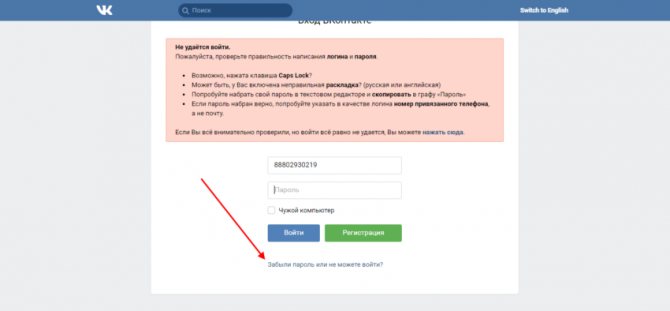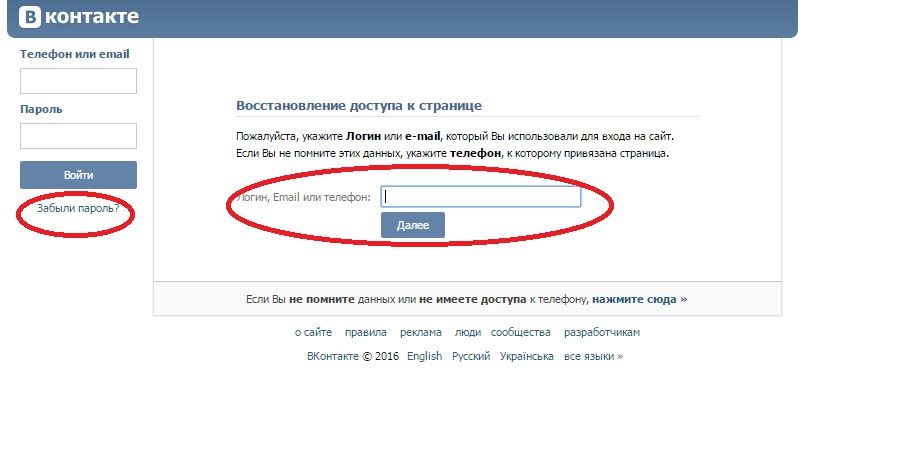Как войти вконтакте если забыл. Как восстановить страницу в Контакте (при утере доступа, удалении или блокировке)
Сейчас нам предстоит узнать с вами о том, что делать, если пользователь забыл пароль от «ВК». Тут существует несколько вариантов развития событий. И среди них вы обязательно найдете тот, что подходит вам больше всего. Ситуации могут быть разные. Поэтому и альтернативных решений администрация социальной сети предлагает много. Например, если пользователь забыл пароль от «ВК» и потерял телефон, то вернуть доступ все равно еще можно. Хотя это и будет трудновато. Но у истинного владельца таких проблем возникнуть не должно. Давайте же как можно скорее приступим к действиям.
Вариант привычный
Начнем с самого распространенного и простого метода. Что делать, если забыл пароль от «ВК»? Просто восстановите его. В этом поможет мобильник. Зайдите на официальную страницу социальной сети, нажмите под формой авторизации на «Забыли пароль?».
У вас появится окно, в котором нужно будет подтвердить ваш номер телефона. Далее появится поле, в которое необходимо ввести пароль доступа. Он придет на мобильный. После этого придумайте новую защитную комбинацию, повторите ее. В завершение процесса просто подтвердите свои действия. Готово. Теперь вам известно, что делать, если забыл пароль от «ВК», но при наличии телефона под рукой. Это наиболее простой и привычный всем вариант развития событий.
Далее появится поле, в которое необходимо ввести пароль доступа. Он придет на мобильный. После этого придумайте новую защитную комбинацию, повторите ее. В завершение процесса просто подтвердите свои действия. Готово. Теперь вам известно, что делать, если забыл пароль от «ВК», но при наличии телефона под рукой. Это наиболее простой и привычный всем вариант развития событий.
Почта
Следующий способ чем-то похож на предыдущий. Случаи бывают разные. Телефоны и номера теряются, меняются и так далее. И иногда люди задумываются, как быть, если забыл пароль от «ВК» и потерял симку. В этом случае лучше заранее перестраховаться и привязать страницу к своей электронной почте. Она поможет вам в случае необходимости.
Предположим, что привязка есть. Переходите на главную страницу социальной сети, выбираете под формой авторизации «забыли пароль?». В появившемся окне нужно ввести не номер мобильного, а свою электронную почту. На нее придет письмо со ссылкой на смену «пассворда». Перейдите по ней, введите новые данные и сохраните изменения. Теперь можно пользоваться новыми паролями для входа в систему.
Перейдите по ней, введите новые данные и сохраните изменения. Теперь можно пользоваться новыми паролями для входа в систему.
К сожалению, данный вариант развития событий не пользуется особой популярностью. К электронной почте почти никто не привязывает страницы. Поэтому, если пользователь внезапно забыл пароль от «ВК» и потерял доступ к мобильнику, могут начаться некие проблемы с восстановлением. По этой причине рекомендуется все-таки привязывать свои профили к электронным адресам. Как видите, иногда это может оказаться очень полезным.
Форма восстановления
Что делать, если забыл пароль от «ВК»? И при условии, что нет доступа к телефону, а также отсутствует привязка к электронному адресу? Тогда вам поможет специальная форма восстановления доступа. Правда, придется тут изрядно постараться. Ведь вы должны будете доказать свои права на профиль.
Зайдите на стартовую (главную) станицу социальной сети «ВКонтакте». Теперь снова найдите надпись «Забыли пароль?». Нажмите на нее и внимательно посмотрите на открывшееся окошко. В самом низу нужно отыскать и нажать на «Форму восстановления доступа к странице». Вас «перекинет» на новую страничку, где придется заполнить множество полей. В том числе объяснить, что происходит. По каким причинам вы не можете восстановить доступ своими силами.
Нажмите на нее и внимательно посмотрите на открывшееся окошко. В самом низу нужно отыскать и нажать на «Форму восстановления доступа к странице». Вас «перекинет» на новую страничку, где придется заполнить множество полей. В том числе объяснить, что происходит. По каким причинам вы не можете восстановить доступ своими силами.
Далее самое сложное — доказать свои права на профиль. Чтобы вернуть доступ, обычно требуют скан вашего паспорта с фотографией. Поэтому всегда настоятельно рекомендуется указывать только верные данные о себе. В противном случае придется очень долго беседовать с администрацией и технической поддержкой. И если вам удастся доказать, что именно вы владелец профиля, то вам вернут доступ. Правда, данный процесс может затянуться на долгое время. Порядка 2 недель при отсутствии фотографии вашего паспорта.
Все заново
Но есть и еще один способ относительно того, что делать, если забыл пароль от «ВК». Например, иногда проще завести себе новую страничку. Особенно актуально для фейков и профилей с некоторыми выдуманными данными.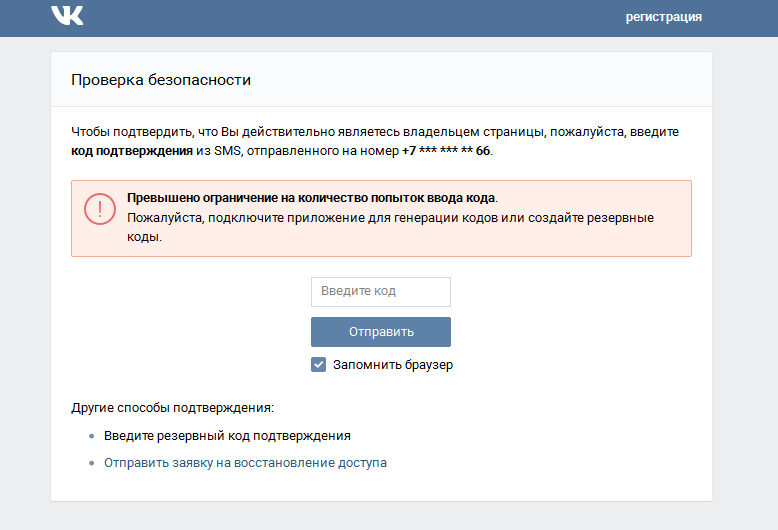 Для этого вам потребуется только мобильный телефон.
Для этого вам потребуется только мобильный телефон.
После того как новый профиль будет создан, сразу привяжите его к электронной почте. Это поможет в будущем избежать многих проблем. Как видите, вариантов развития событий много. И каждый пользователь может сам выбирать, что именно ему подходит больше всего. Старайтесь осторожнее обращаться со своими гаджетами и не терять их. Тогда и проблем с виртуальными страницами не будет. И не забывайте о привязке к электронной почте. Она способна помочь в большинстве случаев.
Неверный пароль. Как восстановить?
Мы обычно уверены, что вводим пароль правильно. Но если он вдруг не подходит (сайт ВК не принимает его), не надо торопиться. Может, ты вводишь русские буквы вместо английских? Тогда переключи язык. А если большие буквы вместо маленьких? Тогда выключи кнопку Caps Lock. Если пароль не подходит, какие бы варианты ты ни пробовал, или ты его забыл, нужно восстанавливать доступ.
Чтобы восстановить доступ к странице, зайди на сайт ВКонтакте и нажми на ссылку «Забыли пароль?»:
Другой способ — открой по ссылке . Если ты с телефона, открывай по этой ссылке: для мобильных пользователей . Появится новое окно, в нем — сайт ВКонтакте, и ты сможешь переключаться между ним и этой страницей. Вернись сюда и читай дальше.
Если ты с телефона, открывай по этой ссылке: для мобильных пользователей . Появится новое окно, в нем — сайт ВКонтакте, и ты сможешь переключаться между ним и этой страницей. Вернись сюда и читай дальше.
Не регистрируй новую страницу на тот же номер! Ты не сможешь восстановить доступ к той, от которой забыл пароль.
Начало восстановления. Что нужно сделать?
У тебя попросят ввести телефон или e-mail (адрес электронной почты), с которым ты заходил в ВК. Проще всего восстановить по номеру телефона, если он под рукой. Введи и нажми
Возможно, появится окно «Подтверждение действия» — там надо поставить галочку «Я не робот» и/или выполнить небольшое задание. Смотри дальше .
Что делать, если не помню логин? Посмотри здесь, как его узнать: Что делать, если забыл логин ВКонтакте . А если не получается вспомнить ни телефон, ни почту, посмотри чуть ниже, там есть ссылка, которая тебе нужна («нажмите сюда»):
Дальше нужно указать ссылку на твою страницу (она выглядит примерно так: https://vk. com/id12345678 ) или просто айди (например, id12345678 ). Чтобы найти ссылку на себя, внизу будет поиск по людям. А эта инструкция: поможет тебе узнать айди старой страницы. Затем тебе покажут имя и фамилию — если все правильно, нажимай «Далее» и переходи к процедуре полного восстановления (смотри ).
com/id12345678 ) или просто айди (например, id12345678 ). Чтобы найти ссылку на себя, внизу будет поиск по людям. А эта инструкция: поможет тебе узнать айди старой страницы. Затем тебе покажут имя и фамилию — если все правильно, нажимай «Далее» и переходи к процедуре полного восстановления (смотри ).
Как найти мою старую, предыдущую страницу?
Чтобы найти старую страницу и восстановить доступ, сначала выйди с новой страницы (это ссылка «Выйти» на сайте ВК в меню справа вверху). Дальше тебе все равно придется вспомнить, как была зарегистрирована старая страница: на какой номер телефона, адрес электронной почты — хоть что-нибудь.
Если номер, к которому была привязана страница, у тебя под рукой, смотри ниже .
А если номер у тебя есть, но ты не помнишь фамилию (была указана ненастоящая), посмотри эти советы: Что делать, если забыл фамилию, имя ВКонтакте .
Восстановление пароля через СМС
После того, как пароль придуман, нужно сделать вот что:
- Там, где спрашивают «телефон или e-mail», введи свой номер телефона, например, 89161234567.

- У тебя спросят фамилию: введи фамилию, которую указывал на странице. Это делается в целях безопасности. Что делать, если забыл фамилию в ВК?
- На странице покажут аватарку пользователя, его имя и фамилию. Если это точно ты, подтверди это.
- На телефон тебе придет СМС с кодом восстановления. Это не пароль! Это код восстановления, его нужно будет ввести там на странице.
- Теперь тебе предложат задать новый пароль, который ты придумал. Его нужно будет ввести два раза и оба раза одинаково. Не нажимай Enter между ними, а перейди на второе поле мышкой. Не включена ли кнопка Caps Lock? Если индикатор горит, то вводятся только большие буквы. А если выключена Num Lock, то на правой части клавиатуры цифры не вводятся, имей это в виду. Кроме того, запомни, на каком языке ты вводишь пароль.
- Когда ты сменишь пароль, придет еще одна СМС. Там тебе напомнят твой логин и этот новый пароль.
- Теперь можно зайти в Контакт. Сделать это можно с главной страницы ВКонтакте или со стартовой страницы « » — второй вариант удобнее, так как в дальнейшем тебе будет проще заходить на любимые сайты одним кликом.

Что делать, если код не приходит?
Читай инструкцию:
Что делать, если пишет «Ошибка. Недоступно для этого пользователя»?
Если ты восстанавливаешь пароль через приложение в телефоне и выходит ошибка, попробуй сделать это с обычного компьютера, ноутбука или планшета — просто зайди на сайт через браузер и делай все по этой инструкции, которую ты сейчас смотришь, с самого начала. Еще одна возможная ситуация — твоя страница не привязана к этому номеру телефона. Может быть, ты никогда этого не делал, а если делал, то может, потом этот номер был «отвязан» от страницы. Смотри следующий способ — .
Что делать, если выдается «Ошибка. Превышено ограничение количества запросов»?
Такая ошибка бывает, когда ты запрашиваешь код восстановления пароля, чтобы его прислали в СМС на телефон. Сайт пишет, что код будет выслан и потом сообщает о превышении количества запросов за сутки. Сначала попробуй сделать все с компьютера, если сейчас делаешь с телефона. Если и с компьютера не получится, читай дальше объяснение: это значит, что сработала защита от слишком частых попыток восстановления пароля.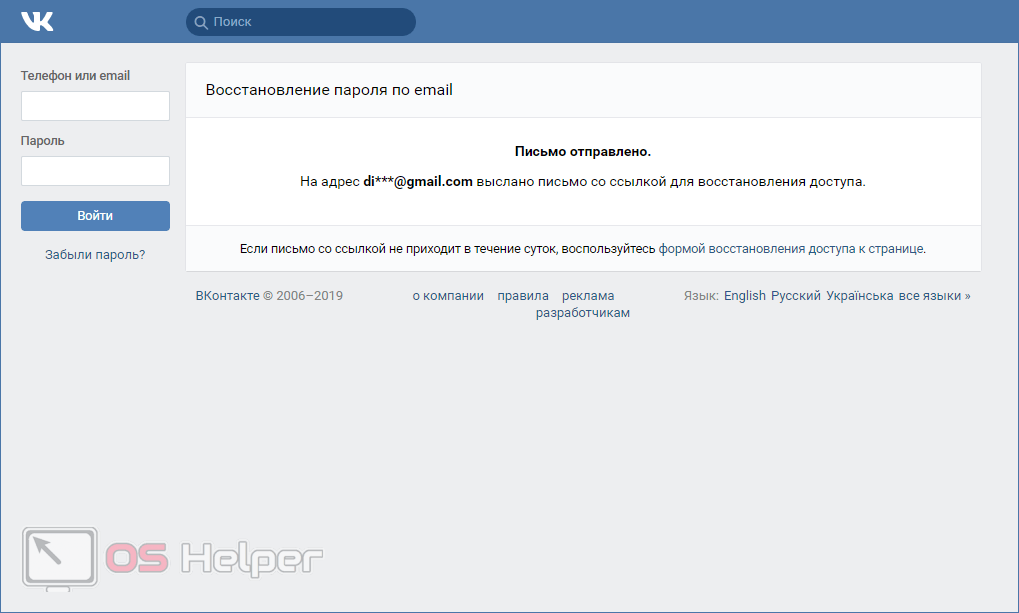 Что делать? Нужно подождать один день. Попробуй восстановить пароль завтра. Не надо все время запрашивать код. Это такая мера безопасности против злоумышленников, поэтому отнесись с пониманием. Возможно, кто-то хотел взломать твою страницу. Потерпи до завтра, запроси код и обязательно установи сложный пароль, который трудно подобрать (подробнее о паролях — ).
Что делать? Нужно подождать один день. Попробуй восстановить пароль завтра. Не надо все время запрашивать код. Это такая мера безопасности против злоумышленников, поэтому отнесись с пониманием. Возможно, кто-то хотел взломать твою страницу. Потерпи до завтра, запроси код и обязательно установи сложный пароль, который трудно подобрать (подробнее о паролях — ).
Что делать, если выдается «Ошибка. Быстрое восстановление пароля недоступно»?
Значит, у тебя включено подтверждение входа по мобильному телефону, и восстановить пароль по СМС теперь нельзя. Что делать в этом случае, написано здесь:
Как узнать пароль, если я его не помню, забыл?
Прочитай тут:
Как восстановить доступ без телефона, если привязанного номера больше нет или он утерян
Ты пытаешься восстановить доступ к странице, и когда ВКонтакте сообщает, что сейчас отправит SMS-сообщение с кодом, ты понимаешь, что доступа к этому номеру у тебя больше нет. Тогда у тебя ровно два варианта: восстановить номер (сим-карту), если это возможно, или пройти процедуру полного восстановления.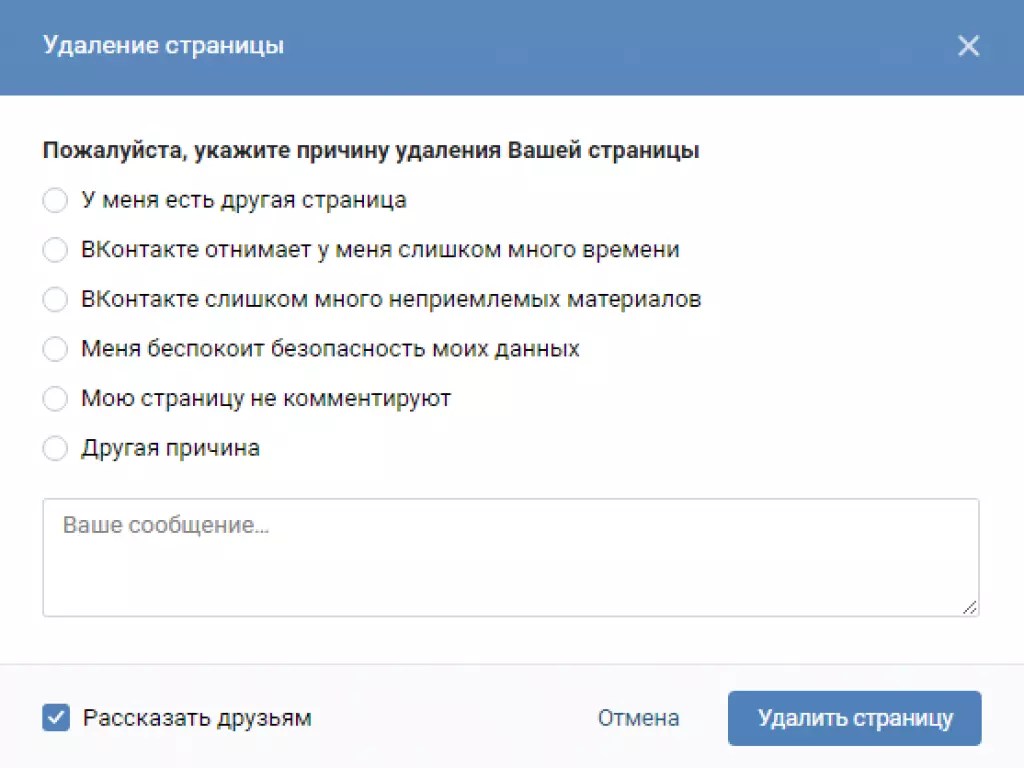 Оба способа здесь:
Оба способа здесь:
Как привязать страницу ВК к новому номеру телефона?
Страницу можно привязать к новому номеру, даже если у тебя нет доступа к старому. Просто меняй номер в настройках (
Если по каким-либо причинам была , то восстановить аккаунт можно в течение семи месяцев. Для этого понадобится логин и пароль.
В случае утери информации одного из положений можно восстановить данные с помощью привязанной электронной почты.
Обратите внимание: если с момента удаления аккаунта не прошло 7 месяцев, а у вас требуют хоть какую сумму за восстановление страницы, это вирус.
Чтобы продолжить работу с Вконтакте, необходимо почистить компьютер при помощи антивируса.
Как восстановить страницу после удаления
Читайте также:
Чтобы разобраться, как восстановить страницу Вконтакте после удаления, нужно зайти на сайт социальной сети, а потом:
1
Произвести вход в аккаунт путем введения номера телефона и пароля.
Произвести вход в аккаунт путем введения номера телефона и пароля.
2 Затем откроется страница, где будет указано то, что страница была удалена, а вверху окна находится кнопка «восстановить свою страницу» .
3 После чего будет запрос на повтор команды восстановления аккаунта.
Аккаунт разблокирован, пригоден для целевого использования.
Как восстановить страницу Вконтакте, если забыл данные
Читайте также:
Очень простая процедура восстановления страницы, если пароль и логин были где-то сохранены. А вот в случае утери такой информации, как пароль, нужно действовать немного по-другому:
- На странице com/restore нужно ввести логин, почту или телефон (что помните), который подходит к данному аккаунту. Если ничего из этого не вспоминается, необходимо внизу окна найти «нажмите сюда». Это предлагается в случае «если не помните данных или не имеете доступа к телефону».
Если не помните данные или нет телефона рядом нажимаем «нажмите сюда»
- Во всплывшем окне можно ввести ссылку на страницу, можно попросить кого-то из друзей.

- Если не получается через других людей, имеется возможность выбора из списка по людям. Для этого необходимо ввести имя, фамилию, под которыми зарегистрирован аккаунт Вконтакте. Для того, чтобы процесс шел быстрее, можно использовать фильтры, указав там страну, город и другие подробности, имеющиеся на странице.
- После удачного поиска надо нажать на нужную страницу с указанием «это моя страница».
- Теперь для восстановления нужно ввести старый номер телефона, к которому была привязана страница, а также новый действующий номер, который будет числиться за этой страницей. Кроме того, понадобится пароль.
Это можно сделать, нажав на «помощь» в строке меню вверху страницы, затем перейдя к строке введения, набрать любой вопрос.
Когда будет выдан ответ, внизу будет возможно нажать «это не решает мою проблему» .
При нажатии произойдет переход к форме, которой нужно будет придерживаться при максимально понятном изложении проблемы.
Здесь следует указать как можно детальнее, почему была удалена или заблокирована страница, что помните, чего не помните, что предпринимали.
Ожидайте ответа. Если служба поддержки откажет в помощи, то аккаунт уже не восстановить.
Как восстановить заблокированную страницу Вконтакте
Читайте также:Заполняем анкету
Обычно после этой процедуры пользователя уведомляют о причинах блокировки аккаунта.
Нередко бывает, что обозначен срок блокировки. И если он еще продолжается, то при попытке восстановления аккаунта будет сообщено об этом.
Таким образом, при попытках восстановить аккаунт в социальной сети Вконтакте необходимо знать логин и пароль, чтобы в течение первых 7 месяцев иметь возможность восстановления без проблем.
Хотя, даже при утерянных некоторых данных, не так сложно вернуть свою страничку в целевое пользование.
Но при этом важно исключить наличие вирусов в компьютере, иначе может произойти утечка информации.
Забыл пароль и логин? Во-первых, не паниковать. То, что вы забыли какие-то данные для восстановления страницы, — не такая уж и беда. И каждый пользователь способен самостоятельно решить возникшую проблему.
Восстановление пароля
Начнем с самого простого случая. У нас есть логин, но нет пассворда. Как в «ВК»? Очень легко и просто. Достаточно зайти на официальный сайт социальной сети и нажать там под окном авторизации на надпись «Забыли пароль?».
Перед вами откроется окно, в котором вы можете выбрать вариант восстановления. Например, чтобы ответить, как восстановить пароль в «ВК», вы должны щелкнуть по «Я не помню пароль» (или что-то в этом роде). Готовы?
Вас перебросит на страницу, где вы должны будете указать электронную почту, к которой привязана ваша анкета. На нее вам придет пароль. А точнее, форма его восстановления. И как раз «электронку» можно использовать вместо логина. Перейдите по ссылке, указанной в письме, придумайте новую комбинацию и повторите ее. Сохраните изменения — и все, никаких проблем.
На нее вам придет пароль. А точнее, форма его восстановления. И как раз «электронку» можно использовать вместо логина. Перейдите по ссылке, указанной в письме, придумайте новую комбинацию и повторите ее. Сохраните изменения — и все, никаких проблем.
Нет логина
Пользователь и логин? Не беда. Страницу всегда можно вернуть себе и без этих данных. Как уже было сказано, в качестве логина годится даже адрес электронной почты. Но есть и еще один расклад.
Например, когда забывается электронная почта, которая привязана к вашей анкете. Здесь имеется шанс вернуть себе доступ к профилю при помощи мобильного телефона. Ведь все современные социальные сети привязывают мобильник к анкетам. Если по какой-то причине это не было сделано, придется туго.
Кто-то из пользователей «В Контакте» забыл пароль и логин? Тогда воспользуемся мобильником для восстановления. Обратите внимание — номер телефона можно использовать в качестве логина. Это нынче очень популярный расклад. Так вы никогда не забудете свое «имя входа». Заходим на официальную страницу «ВК» и смотрим в нижнюю часть области авторизации. Как и в прошлый раз, жмем на «Забыли пароль?».
Заходим на официальную страницу «ВК» и смотрим в нижнюю часть области авторизации. Как и в прошлый раз, жмем на «Забыли пароль?».
Теперь в появившемся окне нужно написать свой мобильный телефон. На него придет защитный код, который вводится в специальное поле на экране. Он даст вам доступ к странице восстановления пароля. Вводим, получаем, подтверждаем, придумываем новый «пассворд», все сохраняем. Проблема решена. Можете входить в свою анкету под новым именем (своим телефоном) и паролем.
Вообще без данных
Иногда не так легко восстановить Забыла логин, пароль, почту, телефон не привязан? В этой ситуации есть два варианта развития событий. Первый не особо радует — полная невозможность восстановления. Кстати, у большинства пользователей, особенно младшего возраста, как раз этот расклад имеет место быть. Второй — долгое восстановление собственного профиля.
Что же делать, если нет ни логина больше, ни пароля от собственной анкеты «В Контакте»? Для этого заходим в раздел «Забыли пароль?» на главной странице социальной сети, после чего в самом низу обращаем внимание на надпись «Форма восстановления».
Жмем на нее. Перед вами появится окно с огромным количеством полей. Их придется заполнить в полной мере. Это — форма восстановления профиля. Она используется, когда для сайта «В Контакте» забыл пароль и логин тот или иной пользователь. Основная проблема здесь — это доказательство того, что анкета действительно ваша. Вы должны будете написать администрации «ВКонтакте» о своей проблеме и приложить фотографии/скрины вашего паспорта. В случае если данные в профиле будут соответствовать реальности, в течение 15 дней с момента оформления заявки администраторы вышлют вам ссылку, которая поможет придумать новый логин и пароль. В противном случае на успех не стоит надеяться.
Сторонние хостинги
Сейчас можно встретить много предложений от сайтов, которые обещают осуществить в «ВК» вход без пароля. Это своеобразные услуги взлома. Они пользуются огромным спросом. Но стоит ли доверять им?
Однозначно, нет. Запомните, без пароля войти на сайт никак нельзя. Если логин еще можно чем-то заменить, то «пассворд» — нет. Все подобные предложения — это не что иное, как самый обычный развод на деньги. Так что не удивляйтесь, что услуги не будут оказаны вам после их оплаты.
Все подобные предложения — это не что иное, как самый обычный развод на деньги. Так что не удивляйтесь, что услуги не будут оказаны вам после их оплаты.
Итоги
Что же мы имеем в конечном итоге? Как видите, вариантов восстановления доступа при утрате тех или иных данных в «В Контакте» достаточно. Вы всегда можете подобрать альтернативу. Но главное — вводить при регистрации только достоверную информацию. А то можно вообще остаться без профиля.
Если ничего не помогло, а администрация «ВКонтакте» отказала вам в восстановлении, то выход только один — регистрация новой страницы. В этот раз не забудьте привязать ее к мобильному телефону. Он поможет вам в случае чего.
Мы поможем найти твою старую страницу в ВК. Допустим, ты случайно зарегистрировался ВКонтакте заново, то есть создал новую страницу. А теперь не можешь найти старую страницу, где были все твои друзья.
Просто ты перепутал понятия входа и регистрации. Вход — это когда ты вводишь логин и пароль и попадаешь на свою существующую страницу. А регистрация — это создание новой страницы. Что делать в этом случае? Нужно выйти из новой страницы, в которой сейчас сидишь, и зайти на старую.
А регистрация — это создание новой страницы. Что делать в этом случае? Нужно выйти из новой страницы, в которой сейчас сидишь, и зайти на старую.
Как выйти с одной страницы, чтобы зайти на другую
Ты можешь зайти на старую страницу, выйдя из новой, в которой сейчас сидишь. Для этого открой меню на сайте ВКонтакте в правом верхнем углу (треугольничек) и затем нажми «Выйти»:
После этого ты можешь зайти на старую страницу:
Как зайти на старую страницу ВКонтакте
Если ты знаешь номер телефона (или адрес почты), на который была зарегистрирована старая страница, а также знаешь пароль, то ты всегда можешь войти на нее. Просто введи при входе номер телефона (или почту) в качестве логина, а также введи пароль. Для входа удобнее всего пользоваться стартовой страницей Вход — это надежно и безопасно. Открыв сайт сайт, нажми кнопку «Вход» под заголовком «ВКонтакте». Ты не только войдешь на свою старую страницу, но и получишь дополнительные удобные функции.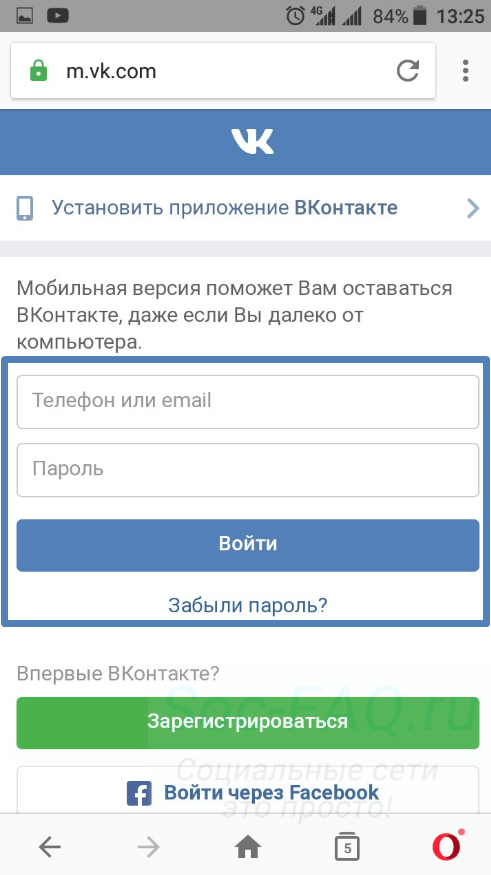
Что делать, если не могу найти старую страницу, не помню данных?
Если ты не помнишь никаких данных, на которые была зарегистрирована старая страница, то придется делать заявку в службу восстановления доступа . Но прежде нужно хотя бы найти саму страницу ВКонтакте, чтобы они поняли, к какой странице ты хочешь восстановить доступ. Чтобы найти свою старую страницу по фамилии, имени и городу, можешь воспользоваться нашим поиском человека ВКонтакте:
или поиском людей по всему интернету:
Когда найдешь, нужно открыть страницу и узнать ссылку на нее — например, https://vk.com/id12345678 . Также тебе могут помочь люди, с которыми ты переписывался через старую страницу. Пусть кто-нибудь найдет сообщения от тебя и откроет твою старую страницу по ссылке, нажав на твое имя. В адресной строке браузера как раз и будет ссылка на твою страницу.
А еще можно найти где-нибудь ВКонтакте свои старые комментарии и, нажав на свое имя или аватарку, узнать ссылку страницы.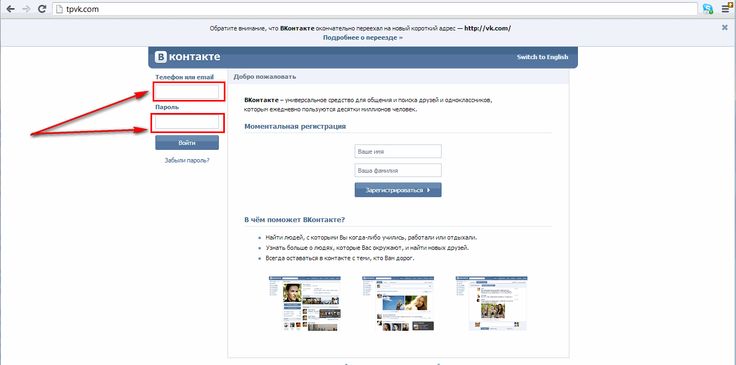
Также смотри эту полезную инструкцию: — в конце там написано, как узнать ссылку на страницу.
Кроме того, ты всегда можешь написать в поддержку ВКонтакте и попросить тебе помочь. Но учти, что ждать ответа, может быть, придется долго. И еще, считается, что одному человеку вполне достаточно одной страницы, поэтому они не приветствуют одновременное пользование и новой, и старой страницами. Поэтому одну из них лучше удалить .
Как зайти на старую страницу, не выходя с новой
Ты можешь использовать режим «Инкогнито» в своем браузере, если тебе только лишь иногда нужна старая страница. Например, если у тебя Хром, открой меню браузера и выбери «Новое окно в режиме инкогнито». Откроется окно, в котором ты как бы еще не зашел ни на какую страницу. Введи адрес сайт и кнопкой «Вход» войди на старую страницу.
Также ты можешь установить два разных браузера — например, Хром и Файрфокс — и в одном из них сидеть на одной странице, а в другом — на другой. Это удобнее, если ты хочешь постоянно пользоваться разными страницами.
Это удобнее, если ты хочешь постоянно пользоваться разными страницами.
Почему, когда хочу зайти на старую страницу, ввожу правильный пароль, а он неправильный?
Возможные причины:
- С тех пор ты зарегистрировал еще одну страницу на тот же номер телефона, поэтому на старую войти с этим номером уже не сможешь (даже если помнишь пароль). Смотри ниже «Если старая страница была привязана к тому же номеру» — там написано, что делать.
- Ты вводишь неправильный пароль, а думаешь, что он правильный. Тогда восстанавливай доступ .
Если старая страница была привязана к тому же номеру
Важно: если ты зарегистрировал новую страницу ВК на тот же номер телефона, что и старую, то теперь старая страница уже не привязана к этому номеру. Может быть, ты думаешь, что теперь обе страницы на одном номере, но это не так. К одному номеру может быть привязана только одна страница, и номер отвязался от старой страницы, когда ты создал новую. Просто ты не обратил внимания на то, что тебе сообщал сайт.
Что делать в этом случае? Есть несколько способов решения проблемы, смотри здесь: Что делать, если создал две страницы на один номер ВКонтакте . Каждому человеку разрешается создать только одну страницу в ВК, а если ты потерял доступ, нужно восстанавливать его, а не создавать новую страницу (и одновременно c этим — новые проблемы).
Как удалить старую страницу?
Как войти на старую версию ВКонтакте, можно ли это сделать?
Как сделать вход в ВК проще
Самый простой вход на сайт ВКонтакте и другие социальные сети — это стартовая страница «Вход». Вот она.
Как удалить логин и пароль при входе в ВК (ВКонтакте)
В этой статье: показать
Как удалить логин и пароль при входе в ВК
Во всех современных браузерах есть полезная функция по сохранению паролей на ресурсах, где зарегистрирован пользователь. Это дает возможность избежать постоянного ввода паролей при входе на тот или иной сайт. Однако, у данной опции есть и отрицательные моменты. Если устройство попадет в чужие руки, доступ ко всем ресурсам будет полностью открыт.
Если устройство попадет в чужие руки, доступ ко всем ресурсам будет полностью открыт.
В связи с этим, иногда требуется удалить запоминание пароля ВКонтакте, особенно, когда смартфон готовится на продажу. В каждом браузере это делается по-своему, но сложностей, как правило, не бывает.
Safari
Браузер Сафари используется в устройствах с операционными системами MacOS или iOS. Среди множества полезных функций, есть возможность добавления, сохранения, редактирования и удаления паролей. Периодически возникает необходимость удалить сохраненный пароль на том или ином ресурсе, особенно, если на каких-то из них зарегистрировано сразу несколько аккаунтов. Эта задача легко решается такими способами.
В первом случае удалить пароль ВК или другого сайта можно непосредственно из браузера:
- Запустить браузер Safari и выполнить вход на сайт, где зарегистрировано несколько аккаунтов. Личные кабинеты ВК создаются с помощью разных телефонных номеров.
- Открыть форму входа в свой аккаунт.

- При вводе логина или электронной почты, ниже формы появится надпись «Пароли», на которую надо нажать.
- Далее, браузер предоставит список всех учетных записей, имеющих отношение к этому сайту. Здесь же находятся и все сохраненные пароли.
- Выбрать аккаунт, где требуется удаление, нажать кнопку «Пароли», а затем кликнуть по надписи «Удалить сохраненный пароль для пользователя…».
- После подтверждения, браузер выполнить удаление пароля от аккаунта, и в дальнейшем уже не будет предлагаться автозаполнение формы входа.
Второй способ предполагает использовать для удаления данных настройки самого устройства. Это делается следующим образом:
- Открыть раздел настроек.
- Войти во вкладку «Учетные записи и пароли».
- Далее нужно выполнить вход на страницу «Пароли программ и сайтов». Система безопасности потребует введения кода или Touch ID.
- Справа вверху кликнуть по надписи «Изменить».
- После этого, каждый аккаунт, из которого будут удаляться логины и пароли, надо пометить галочкой с левой стороны.

- Остается нажать кнопку «Удалить», расположенную слева на верхней панели, и данные для входа будут стерты.
Google chrome
В браузере Гугл Хром пароль в ВК или на любом другом сайте удалить совсем несложно. Для этого нужно последовательно выполнить такие действия:
- Левой кнопкой мыши кликнуть по иконке с тремя точками, расположенной в правой верхней части экрана. Откроются разделы главного меню Google, где нужно кликнуть по строке «Настройки».
- Появится вкладка со всеми разделами настроек. В подразделе «Автозаполнение» найти пункт «Пароли» и кликнуть по нему.
- Откроется длинный список сайтов вместе с сохраненными паролями. Среди них нужно отыскать свой аккаунт ВКонтакте и кликнуть по значку в виде трех точек с правой стороны.
- Всплывет небольшое окно с возможными действиями, в котором нужно выбрать пункт «Удалить».
- Если все сделано правильно, то слева внизу появится надпись «Пароль удален».
Яндекс браузер
Все пароли от сайтов сохраняются в браузере Яндекс точно так же, как и на других подобных сервисах. Следовательно, эти секретные данные можно удалить, если возникла такая необходимость. Наиболее простым способом удаления считается использование менеджера паролей. С помощью этой функции можно очистить данные для входа не только ВКонтакте, но и любых других сайтов. Все действия выполняются в следующем порядке:
Следовательно, эти секретные данные можно удалить, если возникла такая необходимость. Наиболее простым способом удаления считается использование менеджера паролей. С помощью этой функции можно очистить данные для входа не только ВКонтакте, но и любых других сайтов. Все действия выполняются в следующем порядке:
- На верхней панели браузера с правой стороны расположены три горизонтальные полоски. Нужно кликнуть по этой иконке.
- Появится всплывающее меню, где нужно сделать клик по строчке «Пароли и карты».
- Среди длинного списка сайтов, необходимо найти ВКонтакте и кликнуть по нему, чтобы выделить.
- В нижней части списка появится надпись «Удалить». Нужно кликнуть по ней, чтобы убрать сохраненный пароль. После этого браузер рекомендуется перезагрузить.
Mozilla Firefox
В данном браузере точно так же можно удалить любой контакт и все его данные для входа. Это делается разными способами, среди которых основным является следующий:
- Через основное меню войти в раздел настроек.

- Затем нужно перейти во вкладку «Приватность и защита».
- Найти пункт «Логины и пароль» и войти в подраздел «Сохраненные логины».
- В открывшемся окне отобразится список всех сайтов, где ранее сохранили данные для входа на каждый из них.
- Через поисковик или вручную отыскать ВКонтакте. После нажатия кнопки «Отобразить пароли», появится подробная информация о каждом аккаунте.
- Нужную запись следует выделить и нажать «Удалить». Данные моментально исчезнут из списка. При входе в ВК уже не будет автоматического ввода логина и пароля.
Еще один способ, чтобы убрать данные из Мазилы заключается в использовании самой соцсети. Для этого нужно сделать несколько кликов:
- Войти в приложение через номер телефона в контакте или адрес электронной почты.
- Кликнуть строку ввода данных для входа.
- Всплывет меню, где следует нажать «Просмотр сохраненных логинов»
- Далее, все действия выполняются, как и в предыдущем способе.

Opera
Наиболее простым способом является удаление пароля в настройках браузера Опера. Эта процедура несложная и выполняется очень быстро:
- После нажатия кнопки «Меню» в списке действий нужно выбрать «Настройки».
- Список настроек пролистать вниз до появления кнопки «Дополнительно». Затем по ней нужно сделать клик.
- Далее выполняется переход в раздел «Пароли и формы». В нем есть подраздел «Пароли» со стрелочкой с правой стороны.
- После клика по стрелке откроется список сайтов со всеми ключами доступа. Для просмотра нажимается значок с глазом, а для удаления – три точки.
- В небольшом всплывающем окне нажать «Удалить» или delete.
- Появится надпись об удалении пароля с возможностью восстановления. В случае ошибки можно воспользоваться кнопкой «Отменить».
Internet Explorer
Здесь удаление кодов доступа выполняется так же легко. Для этого нужно сделать всего несколько кликов:
- Открыть браузер, кликнуть на верхней панели пункт меню «Сервис» и далее сделать переход в свойства обозревателя.

- В открывшемся менеджере выбирается «Содержание», далее, в разделе автозаполнения нажать кнопку «Параметры».
- Появится список, где надо кликнуть «Удаление автозаполнения». В новом окне отметить каждый сайт, после чего нажать «Удаление истории автозаполнения».
Как стереть сохраненный пароль в приложении на телефоне
На Android
На смартфонах с ОС Андроид удаление паролей выполняется следующим образом:
- Открыть приложение и выйти из своего аккаунта. Откроется вкладка для авторизации со значком в виде шестеренки, по которому надо кликнуть.
- Слева от фото профиля появится крестик. На него тоже надо нажать.
- Появится всплывающее окно, где нажимается «Удалить», после чего все сохраненные данные исчезнут.
На Iphone
Удаление паролей на айфоне выполняется точно так же, как и на смартфонах с ОС Андроид. Здесь даже основные кнопки расположены примерно одинаково.
Как восстановить сохранение пароля от ВК
Иногда, наоборот, необходимо вернуть функцию сохранения паролей.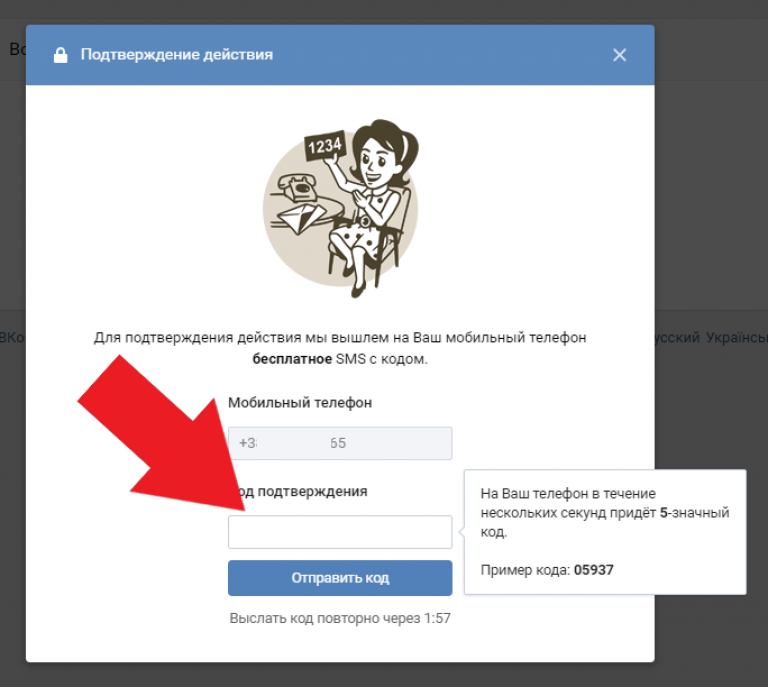 Для этого нужно войти в настройки браузера и выполнить действия, противоположные удалению. Например, в Гугле это делается в разделе «Пароли и формы».
Для этого нужно войти в настройки браузера и выполнить действия, противоположные удалению. Например, в Гугле это делается в разделе «Пароли и формы».
Видеоинструкция
Как в Одноклассниках удалить страницу если забыл пароль и логин
Гид по социальным сетям » Одноклассники » Как пользоваться
Как пользоваться
Обновлено
Иногда нам может понадобиться удалить свою страничку в социальной сети ok.ru. Однако порой ситуация складывается так, что сделать это невозможно из-за утерянных данных авторизации. Так бывает, например, когда пользователь уже давно не заходил на свою страничку. Сегодня мы как раз поговорим о том, как удалить страницу в Одноклассниках, если вы забыли логин и пароль от нее.
Так бывает, например, когда пользователь уже давно не заходил на свою страничку. Сегодня мы как раз поговорим о том, как удалить страницу в Одноклассниках, если вы забыли логин и пароль от нее.
Содержание
- Что нужно сделать обязательно
- С компьютера
- Восстанавливаем доступ
- Удаляем страничку
- С телефона
- Восстанавливаем доступ
- Удаляем страничку
- Итоги и комментарии
- Видео
- Видео
Что нужно сделать обязательно
Удалить свою страничку, не заходя на нее, естественно, нельзя. Поэтому, чтобы сделать это, сначала потребуется восстановить доступ. Немного ниже мы расскажем, как это делается. Вторым этапом нашей инструкции будет само удаление профиля. Оба действия мы рассмотрим ниже.
С компьютера
Сначала рассмотрим, как это делается на ПК или ноутбуке.
Восстанавливаем доступ
Итак, сначала давайте вернем доступ к своему профилю, затем продолжим удаление. Делаем следующее:
- Переходим на сайт Одноклассников и жмем по надписи «Забыли пароль».

- Далее выбираем способ восстановления. В нашем случае это будет телефонный номер, вы же можете воспользоваться любым другим вариантом.
- Следующим шагом у нас станет ввод телефонного номера, на который придет код подтверждения. Вводим его и жмем «Искать».
- Далее мы увидим частично закрытые имя и фамилию. Если это наш профиль, выберите способ восстановления и нажмите «Отправить код».
- Затем введите пароль из СМС в следующее окно и жмите «Подтвердить».
- Осталось только ввести новый пароль и сохранить его. Теперь доступ к нашей страничке будет восстановлен.
Когда мы снова попадем на сайт и сможем там авторизоваться, можно приступать непосредственно к удалению нашего профиля. Об этом читайте в следующем разделе.
Удаляем страничку
Видео: Как удалить страницу в Одноклассниках если забыл пароль и логин?
Видео: Как Восстановить Страницу в ОК Одноклассниках Без Номера Телефона Если Забыл Пароль Логин в Аккаунте
Итак, для того чтобы удалить наш профиль, делаем такие шаги:
- В правом верхнем углу жмем по стрелочке, обозначенной цифрой «1», и в выпадающем меню выбираем пункт под названием «Изменить настройки».

- Прокручиваем страничку в самый низ и уже там, среди множества разных слов, выбираем пункт «Регламент».
- Тут будет очень длинный текст. Терпеливо пролистываем его вниз и жмем «Отказаться от услуг».
- Перед тем как профиль будет удален, нам предложат указать причину отказа. Делаем это и жмем «Удалить».
На этом все. Мы удалили наш профиль из Одноклассников, предварительно восстановив логин и пароль от него.
В течении трех месяцев с момента удаления профиль можно будет восстановить. Администрация дает нам время подумать
С телефона
Теперь повторим процесс с телефона. Ведь огромная часть пользователей ОК посещают странички сайта именно с мобильных устройств.
Восстанавливаем доступ
Итак, приступаем к восстановлению доступа к ОК через телефон. Нам потребуется сделать такие шаги:
- Откройте браузер на мобильном телефоне или смартфоне и перейдите по адресу ok.
 ru. Затем нажмите по ссылке, которую мы обозначили на скриншоте.
ru. Затем нажмите по ссылке, которую мы обозначили на скриншоте.
- Далее, как и в компьютерной версии, выбираем способ восстановления нашей странички. Это может быть телефонный номер, почта, логин или ваш ID. Наш пример подразумевает использование мобильного.
- Вводим номер, который был привязан к нашему аккаунту, и жмем кнопку с надписью «Искать».
- Мы увидим часть телефонного номера и Email-адреса. Если эти данные соответствуют страничке, над которой был утрачен контроль, выбираем номер телефона и жмем «Продолжить».
- Когда вы получите код из СМС, введите его в поле окна и нажмите кнопку «Подтвердить код».
- Останется лишь ввести новый пароль и доступ к нашему аккаунту будет полностью восстановлен.
Удаляем страничку
Теперь, собственно, переходим к удалению самого профиля. Делается это так:
Делается это так:
- Откройте меню мобильной версии Одноклассников и выберите пункт, обозначенный на скриншоте.
Также переключиться в полный режим можно и при помощи интерфейса браузера. Например, в Google Chrome это выглядит так:
- Далее действуем как и в инструкции с ПК. Открываем меню, отмеченное цифрой «1», и выбираем раздел «Изменить настройки».
- Опускаемся в самый низ и выбираем уже знакомый пункт «Регламент».
- Следующим шагом будет отказ от услуг.
- Для того чтобы завершить удаление нашего профиля нужно указать причину, по которой мы это делаем. Затем жмем «Удалить».
На этом все. Теперь вы в курсе того, как можно удалить свою страничку из Одноклассников даже тогда, когда логин и пароль утеряны.
Итоги и комментарии
Итак, вопрос удаления странички в Одноклассниках без логина и пароля можно считать решенным. Те из вас у кого все же остались вопросы, могут задать их в комментариях. Мы постараемся дать ответ каждому.
Те из вас у кого все же остались вопросы, могут задать их в комментариях. Мы постараемся дать ответ каждому.
Видео
Также, для полноты картины, мы разместили тут видеоролик схожей тематики.
Видео
Как Восстановить Одноклассники ОК Если Забыл Пароль и Логин Номер Телефона от Страницы Аккаунта ОК
Как восстановить страницу в Одноклассниках если забыл логин и пароль
Как восстановить страницу в Одноклассниках (Новое) — без номера телефона , по номеру, после удаления
Забыл логин и пароль в одноклассниках.Что делать?
Как Удалить Страницу в Одноклассниках в 2022 / Как Удалить Аккаунт или Профиль в ОК
Как Восстановить Страницу и Аккаунт в ВК если Забыл Логин и Пароль Нет Доступа Без Номера в 2022
Как Узнать Пароль в ОК на Телефоне 2022. Как Узнать Посмотреть Найти Свой Пароль в ОК Одноклассниках
Как зайти в одноклассники без пароля и логина
Как войти в одноклассники если забыл пароль? Как зайти на аккаунт в Ок?
как войти в одноклассники если забыл пароль телефон и элек. почту.
почту.
Как удалить сохранённый пароль и логин в Одноклассниках? Удаляем в браузерах Google Chrome и Mozilla
Как удалить страницу в одноклассниках в 2022 ? Как удалить аккаунт или профиль в ОК ?
Как восстановить страницу в ОДНОКЛАССНИКАХ без логина и пароля
Как Удалить Свою Страницу в Одноклассники с Телефона Раз и Навсегда?
Как сменить пароль в одноклассниках 2022
Личный кабинет EXEED. Инструкция по применению.
Как удалить страницу в Вк (Вконтакте) к которой нет доступа?
Как удалить страницу в Одноклассниках с телефона навсегда
Поделиться или сохранить к себе:
Как удалить страницу в вконтакте если забыл пароль и логин – Как удалить страницу в вконтакте если забыл пароль и логин |
Содержание
Как удалить страницу в вконтакте если забыл пароль и логин |
Сегодня мы хотим рассказать вам как можно удалить страницу в вконтакте если вы забыли логин и пароль одновременно, мы расскажем что делать и как выйти из этой не простой ситуации. Имеется немало инструкций о том, как навсегда избавиться от персональной страницы в ВК, зная логин и пароль.
Имеется немало инструкций о том, как навсегда избавиться от персональной страницы в ВК, зная логин и пароль.
Но как удалить профиль, если вы не помните их, да и старого телефона или почтового ящика, на который зарегистрирован аккаунт, больше нет?
Как удалить страницу в вконтакте если забыл пароль и логин
«Опытные» юзеры рассказывают, что удалить можно при наличии данных от страницы и электронной почты или мобильного для восстановления доступа, другие верят, что если на профиль отправить множество жалоб, то администрация ВКонтакте заблокирует его и все. Они не учитывают, что модераторы проверяют жалобы прежде, чем выносить вердикт. Если запрещенных действий со страницы не совершалось, то и блокировки не последует.
Как удалить свою страницу в ВКонтакте, если забыл логин, пароль, и номер телефона?
Не стоит верить сумасбродным идеям. Нужно попросту написать в техническую поддержку. Чтобы это сделать, выполните следующие шаги:
- Нажмите на значок профиля в правом верхнем углу страницы ВКонтакте и перейдите во вкладку «Помощь».

- После этого следует открыть раздел «Список вопросов» и нажать на любой вопрос.
- Далее найдите кнопку «Это не решает мою проблему» и кликните на нее.
- Выберите любую причину того, почему ответ вас не устраивает.
- Появится окно, в нем вы сможете указать тему вопроса и полное описание. Заполните эти поля и отправьте. Администрация рассмотрит ваше сообщение в ближайшее время.
Стоит напомнить, что данный метод того, как удалить страницу в ВКонтакте(ссылка), если вы забыли логин и пароль сработает только для тех страниц, у которых есть настоящее ФИО и хотя бы одно реальное фото пользователя. Если один из необходимых пунктов отсутствует, то решить проблему не удастся. Придется вспоминать данные или искать телефон и доступ к почтовому ящику.
Как удалить свою старую страницу в ВКонтакте, если забыл логин и пароль?
Вам необходимо задать свой вопрос, после чего ТП(техническая поддержка) ответят вам. В стандартных случаях они запросят следующее:
- Цветное изображение документа с ФИО и личную фотографию (паспорт, водительские права, студенческий билет и прочее).
 Необходима лишь фотка и ФИО, остальные данные показывать не обязательно.
Необходима лишь фотка и ФИО, остальные данные показывать не обязательно. - Снимок рядом с монитором компьютера или телефона, на котором видно переписку с технической поддержкой.
- Если данные соответствуют действительности, профиль удалят.
Не стоит делать селфи, попросите друзей или близких сфотографировать вас. Изображения должны быть хорошего качества, чтобы все детали четко просматривались. После подтверждения администрация удалит аккаунт в течение 24 часов.
Как раскрутить группу в ВК самому. Без особых хитростей и усилий. Скрипт.
programmydlyacompa.ru
Удалить страницу вк к которой нет доступа. Как удалить страницу вконтакте если забыл логин и пароль
У каждого человека, зарегистрированного в социальной сети, может появиться желание удалить свою страницу совсем, либо на какой-либо период времени. Время, предоставленное разработчиками на раздумье, варьируется от одного месяца до полугода. Это обусловлено тем, что примерно пятая часть пользователей ежегодно отправляет заявки на удаление и половина из них впоследствии восстанавливает свои страницы.
Ниже подробно рассмотрены способы, как удалить страницу в контакте, предложенные разработчиками, так и случайно (или не случайно) найденными пользователями. Есть разные варианты — можно удалить и полностью навсегда, и временно.
Способ №1
Самый простой способ полностью навсегда удалить страницу в контакте, предоставленный разработчиками – удалить её через настройки. Для этого можно сделать так:
- Зайти в свой аккаунт.
- С левой стороны, в колонке меню, выбираем пункт «Мои настройки».
- Открываем вкладку «Общее».
- В самом низу страницы нажимаем на ссылку «Удалить свою страницу».
Выбираем причину удаления, при желании отправляем сообщение или напутствие своим друзьям.
ваша страница удалена. Но так как до решения об удалении вы пользовались своей страницей, то вам можно восстановить аккаунт и старую страницу в срок до полугода.
Если у вас не получилось зайти в пункт меню «Настройки» или у вас нет желания его искать, то, зайдя в свой аккаунт, перейдите по ссылке http://vk.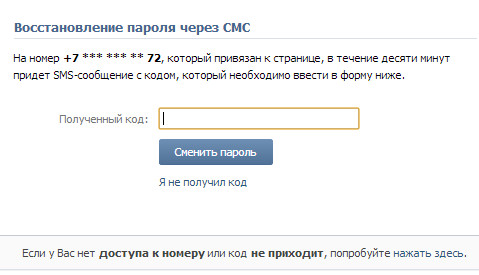 com/settings?act=deactivate. После перехода вам также откроется окно удаления, где вы укажете причину и подтвердите удаление.
com/settings?act=deactivate. После перехода вам также откроется окно удаления, где вы укажете причину и подтвердите удаление.
Способ №2
Или способ безопасного забвения. Применяется, если вы мало общаетесь в соцсети, посещаете свою страницу примерно раз в месяц или вообще хотите забыть про существование социальных сетей и спать спокойно. Итак, как удалить страницу в контакте совсем навсегда в таком случае?
- На своей странице открываете пункт «Настройки»
- Во вкладке «Приватность» устанавливаете все значения на «Только я».
- Во всех остальных вкладках удаляете всю информацию о себе.
- Удаляете все файлы и записи со своей страницы, то есть фотографии, записи на стене, музыку и так далее. Страница должна стать полностью нулевой.
- Удаляете/отписываетесь от всех друзей.
Теперь можете забывать свой пароль. Так как ваша страница пуста и ее не видит никто кроме вас и администрации «Вконтакте», через некоторое время (примерно месяц) она будет удалена администрацией.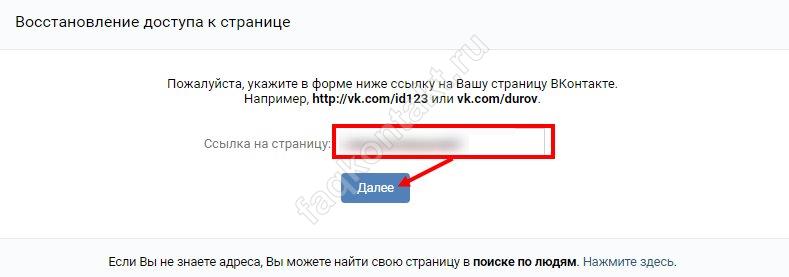 Но в течении этого времени восстановить старую страницу вам ещё можно. Для того, чтобы восстановить страницу удаленную таким способом, вам достаточно попытаться войти в свой аккаунт. Сверху появится ссылка: «восстановить свою страницу». Нажимаете и все – возврат осуществлен.
Но в течении этого времени восстановить старую страницу вам ещё можно. Для того, чтобы восстановить страницу удаленную таким способом, вам достаточно попытаться войти в свой аккаунт. Сверху появится ссылка: «восстановить свою страницу». Нажимаете и все – возврат осуществлен.
Если вы уверены, что восстанавливать свою страницу не хотите, то следующий способ для вас. Он представляет собой несколько модифицированный способ №2.
Способ №3
Здесь вы однозначно навсегда и немедленно удалите свою страницу полностью (строго говоря, она продолжит существовать, но вы при всём желании на неё не зайдёте).
- Повторяем все пункты, указанные в способе №2.
- В настройках отказываетесь от почты, к которой привязка.
- Меняете нормальный пароль на произвольный, тот, который вам будет проще всего забыть. Например, 4GJGU8678JHJ.
- Покупаете левую сим-карту и привязываете страницу к ее номеру (либо оставляете старую, но тогда новую придется покупать уже для постоянного пользования).

- Покидаете страницу, уничтожаете привязанную сим-карту.
Способ, конечно, дольше и сложнее, но теперь вы точно не сможете восстановить свою страницу, так как почты нет, номера, привязанного к аккаунту, тоже и пароль вы не вспомните.
Способ №4
Можно написать соответствующее письмо в службу технической поддержки социальной сети. Для этого на электронную почту [email protected] вы пишете письмо с просьбой удалить вашу страницу. Возможно, после вас попросят предоставить доказательства, что она именно ваша и вам можно только ждать ответа от службы технической поддержки.
ВНИМАНИЕ: Если ваше решение окончательное и не подлежит изменению, обратите внимание, что все ваши оценки и комментарии останутся в сети под вашим именем. Поэтому, если вы не хотите оставлять свои данные, можно изменить перед удалением свое имя.
Способ №5
Применяется, если ваш аккаунт взломали и вы не можете в него войти. Для применения вам придется заново зарегистрироваться в социальной сети и лучше всего, если вы внесете в нее все свои данные с прошлой страницы.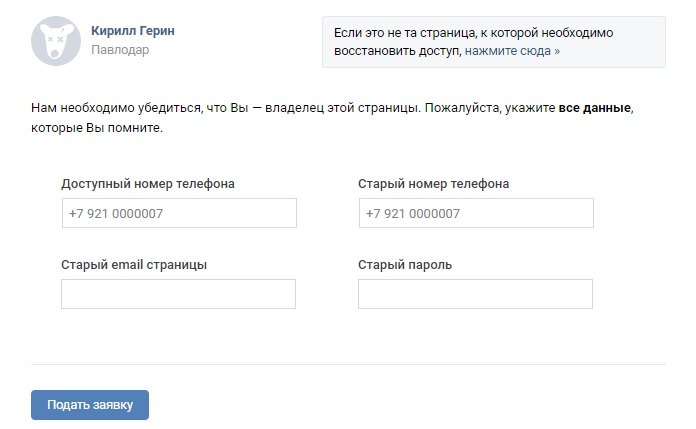 Так у администрации будет меньше сомнений в том что вы настоящий хозяин аккаунта. Итак:
Так у администрации будет меньше сомнений в том что вы настоящий хозяин аккаунта. Итак:
Со вновь созданного аккаунта заходите на страничку взломанного.
Под фотографией, в контекстном меню выбираете пункт «Пожаловаться на пользователя»
В открывшемся окне «Жалоба на пользователя» выбираете пункт «Оскорбительное поведение» и в комментарии подробно расписываете свою проблему.
Заявка будет рассматриваться от трех до сети дней, после которых пользователь будет заблокирован и впоследствии удален. Результат будет более скорым, если ваши друзья также обратятся к администратора с жалобой на человека-мошенника.
ВНИМАНИЕ: Если администрация проигнорировала вашу заявку, можете восстановить доступ к своей странице и удалить ее самостоятельно. Если при помощи таких простых и известных способов восстановления как по номеру телефона или по электронной почте, зайти в аккаунт не получается, то восстановить доступ получится воспользовавшись специальной формой-заявкой.
Для того, чтобы восстановить доступ к своей странице, нужно:
Зайти на сайт Vk.com и выбрать пункт «Помощь», либо перейти по ссылке http://vk.com/restore. После этого перед вами появится окно восстановления доступа.
Введите свои регистрационные данные: логин, адрес электронной почты или номер телефона.
Введите капчу и код проверки. Код должен будет прийти по смс.
Если вы не помните логин или телефон, то после перехода по ссылке http://vk.com/restore, в самом низу нажмите на ссылку «если вы не помните данных, или не имеете доступа к телефону, нажмите сюда».
Далее вам понадобится либо найти свою страницу в поиске, либо вспомнить идентификационный номер. После вам придется заполнить поля данными, которые могли у вас сохраниться (старый пароль и телефон), отправить заявку администрации и дождаться ответа. Возможно, вам понадобится доказать что страница ваша и отправить администрации скан паспорта и личное фото, но можно и повторять жалобы на мошенника или написать письмо в тех поддержку.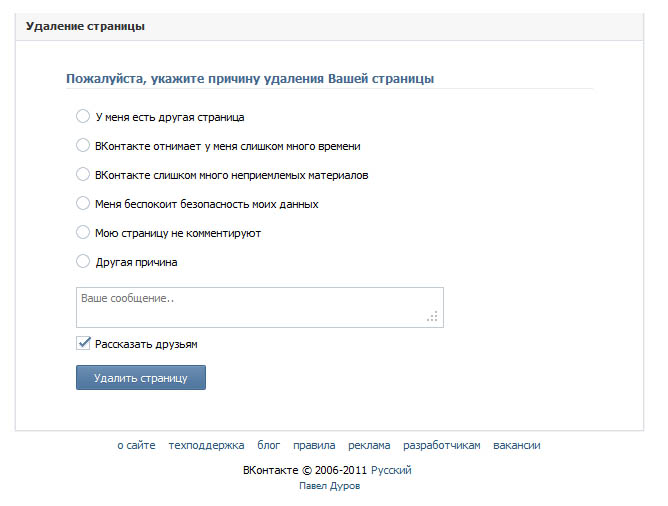
Способ №6
ПРЕДУПРЕЖДЕНИЕ: Данный способ предназначен только для ознакомительного прочтения, так как является социально вредным и влечет за собой неприятные последствия для применившего. В частности, от кучи минусов к карме до исчезновения крупной суммы средств и ограничения свободы.
Если способа, предоставленного разработчиками и способа безопасного забвения, вам недостаточно и хочется уйти из виртуальной жизни с фейерверком, то можете попробовать добиться блокировки вашего аккаунта. Для этого вам нужно просто разозлить как можно больше пользователей и спровоцировать их на жалобу администраторам. Каким способом это делать – решать вам. Если вы надеетесь восстановить свою страницу (не создать заново, а именно восстановить), то просто имитируйте взлом аккаунта. Ненормативная лексика, хамство, спам и агрессивная реклама разозлят всех и вас очень быстро заблокируют. Восстанавливать доступ будет сложно, но если этого не планировалось, то можно не переживать. Если вы хотите чтоб вас удалили без права восстановления, то вам придется нарушать законы не только виртуального пространства, но и Российской Федерации.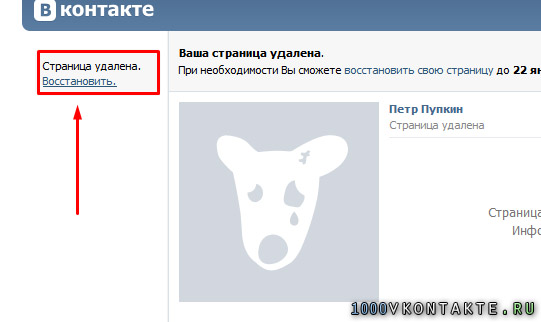 Например, начать размещать на стене нацистские или экстремистские тексты, призывы к террору и свержению правительства. Заблокируют вас быстро и уж точно навсегда.
Например, начать размещать на стене нацистские или экстремистские тексты, призывы к террору и свержению правительства. Заблокируют вас быстро и уж точно навсегда.
ПРЕДУПРЕЖДЕНИЕ: Нарушение законов Российской федерации опасно для здоровья и может привести к уголовной ответственности.
В качестве заключения
Если вам просто надоел мир социальных сетей, то удобнее всего воспользоваться уже созданным разработчиками способом или скрытием, как это описано в способе номер 2. Чтобы не мучиться с восстановлением, пожалуйста, позаботьтесь о надежном пароле и храните все данные в безопасном месте. И, пожалуйста, не применяйте способ под номером шесть, для действий, преследующих целью удаление странички из социальной сети, он слишком неприятен.
Удаляешь страницу — значит, уходишь с нее навсегда! Не торопись, это ответственный шаг, ты можешь все потерять! Возможно, удалять ее совсем необязательно. При удалении страницы ты потеряешь всех друзей, переписку и все фото, которые там были. А ты знал, что можно просто заблокировать человека , чтобы он не мог тебе писать, или закрыть свою страницу от посторонних , а со своими близкими людьми и друзьями продолжать общаться как обычно?
А ты знал, что можно просто заблокировать человека , чтобы он не мог тебе писать, или закрыть свою страницу от посторонних , а со своими близкими людьми и друзьями продолжать общаться как обычно?
Если ты просто не можешь войти, проще восстановить доступ . Тогда ничего не надо будет удалять. Если страница взломана, также нет повода ее удалять и создавать новую. Ведь новую тоже могут взломать, если ты не соблюдаешь меры безопасности , и ты не будешь заниматься этим бесконечно.
Не надо удалять страницу, чтобы кому-то что-то доказать. На самом деле всем наплевать. Поэтому страницу лучше оставить, она еще пригодится.
Но если причина для удаления действительно есть и она серьезная, читай дальше. Здесь рассказано, что нужно делать.
Внимание! Очень важно!
Если ты удаляешь страницу, к которой привязан твой номер телефона, то привязать его к новой странице будет нельзя примерно два месяца. А кроме того, привязывать номер к страницам можно только ограниченное число раз. Поэтому еще раз подумай, если хочешь создавать новую страницу — может быть, лучше разобраться со старой.
Поэтому еще раз подумай, если хочешь создавать новую страницу — может быть, лучше разобраться со старой.
Как отвязать но
lab-music.ru
как попасть или удалить в контакте свою страницу если забыл логин и пароль
[email protected]
Забыли? — Восстановление пароля — E-mail или Логин — Далее.
Сразу же нельзя удалить все данные без возможности их восстановить, потому что до 80% просьб о том, что необходимо быстро удалить страницу в контакте часто исходило от мошенников, которые овладевали чьими-то аккуантами. Ведь возможно такое, что забыли нажать кнопку выход где-нибудь в компьютерном клубе, и кто-то решает, воспользовавшись моментом совершить злой умысел – удалить аккуант. И заходя в следующий раз на свою страничку, не обнаружив её, и, следовательно обратитесь в администрацию в контакте, а им бы таких жалоб поступало очень много, и, поэтому, они решили так сделать.
Можно попробовать такие способы удалить страницу в контакте.. .
1. Идем в «Приватность» везде ставим «Только я» через некоторое время появится надпись: «страница удалена…» .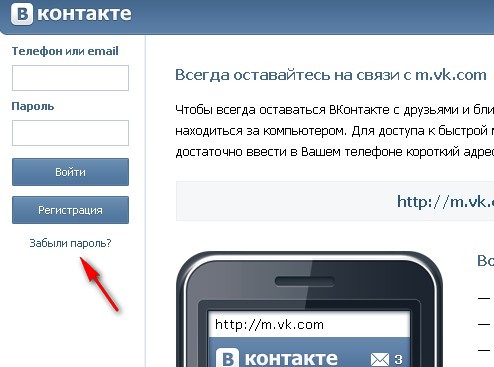 Также не забудьте отключить все оповещения на всякий случай! И вообще в Настройках убираем все галочки.
2. Начинать активно спамить, материться в популярных группах, на странице Павла Дурова и т. д. такие спам-аккаунты удаляют быстро без разбирательств .
3. Способ №3
— регистрируем новый почтовый ящик.
— меняем в контакте е-мейл на новый.
— удаляем только что созданную почту.
— удаляем друзей, фото, видео, аудио, стену и т. д.
— меняем имя и фамилию .
— меняем пароль от контакта на произвольный.
— в настройках — приватность- меняем все на «ТОЛЬКО Я
— выход, через месяц т. к. не заходили вы будете удалены полностью.. .
Также не забудьте отключить все оповещения на всякий случай! И вообще в Настройках убираем все галочки.
2. Начинать активно спамить, материться в популярных группах, на странице Павла Дурова и т. д. такие спам-аккаунты удаляют быстро без разбирательств .
3. Способ №3
— регистрируем новый почтовый ящик.
— меняем в контакте е-мейл на новый.
— удаляем только что созданную почту.
— удаляем друзей, фото, видео, аудио, стену и т. д.
— меняем имя и фамилию .
— меняем пароль от контакта на произвольный.
— в настройках — приватность- меняем все на «ТОЛЬКО Я
— выход, через месяц т. к. не заходили вы будете удалены полностью.. .
В пером сообщении уже написали. Если непонятно или нужны картинки, можно здесь посмотреть — <a rel=»nofollow» href=»http://vkhow.ru/kak-udalit-stranicu-vkontakte-esli-net-loginaparolya/» target=»_blank»>http://vkhow.ru/kak-udalit-stranicu-vkontakte-esli-net-loginaparolya/</a>
ВЗЛОМ СОЦИАЛЬНЫХ СЕТЕЙ
• vkontakte
• odnoklassniki
Быстро и дёшево!
Пароль при взломе НЕ МЕНЯЕТСЯ!
Пользователь ни о чем не догадывается!
Полная Анонимность и Конфиденциальность. Обращаться сюда: [email protected]
ОКАЗАНИЕ КОМПЛЕКСНЫХ УСЛУГ ПО ВЗЛОМУ
Ломаем любые страницы в соц сетях: vkontakte, odnoklassniki, facebook, twitter и многое другое
— Instagram
— Viber
— Whatsapp
— Скайпы
— Сайты знакомств
— Взлом почты: @mail.ru, @inbox.ru, @list.ru, @bk.ru, @yandex.ru, @rambler.ru, @gmail.ru и т. д.
— Узнаем оригинальные логин и пароль ЖЕРТВА НЕ УЗНАЕТ О ВЗЛОМЕ
— Вы всегда можете ЗАКАЗАТЬ ДАННУЮ УСЛУГУ взлома, достаточно знать URL или id страницы
Так же есть возможность удаления ваших сведений в базе данных кредитных историй (БКИ), по приемлемым ценам, сроки от 3 до 7 дней, и Вы навсегда иcчезните из черного списка БКИ и. т. д
Контактный адрес: [email protected]
Обращаться сюда: [email protected]
ОКАЗАНИЕ КОМПЛЕКСНЫХ УСЛУГ ПО ВЗЛОМУ
Ломаем любые страницы в соц сетях: vkontakte, odnoklassniki, facebook, twitter и многое другое
— Instagram
— Viber
— Whatsapp
— Скайпы
— Сайты знакомств
— Взлом почты: @mail.ru, @inbox.ru, @list.ru, @bk.ru, @yandex.ru, @rambler.ru, @gmail.ru и т. д.
— Узнаем оригинальные логин и пароль ЖЕРТВА НЕ УЗНАЕТ О ВЗЛОМЕ
— Вы всегда можете ЗАКАЗАТЬ ДАННУЮ УСЛУГУ взлома, достаточно знать URL или id страницы
Так же есть возможность удаления ваших сведений в базе данных кредитных историй (БКИ), по приемлемым ценам, сроки от 3 до 7 дней, и Вы навсегда иcчезните из черного списка БКИ и. т. д
Контактный адрес: [email protected]
Я вот с помощью этой программы восстановила себе страницу => <a rel=»nofollow» href=»http://vk.cc/577fF2″ target=»_blank»>http://vk.cc/577fF2</a> Замечательная прога.
Мне вот тут в чате подсказали => <a rel=»nofollow» href=»https://otvet.mail.ru/answer/1849119630″ target=»_blank»>https://otvet.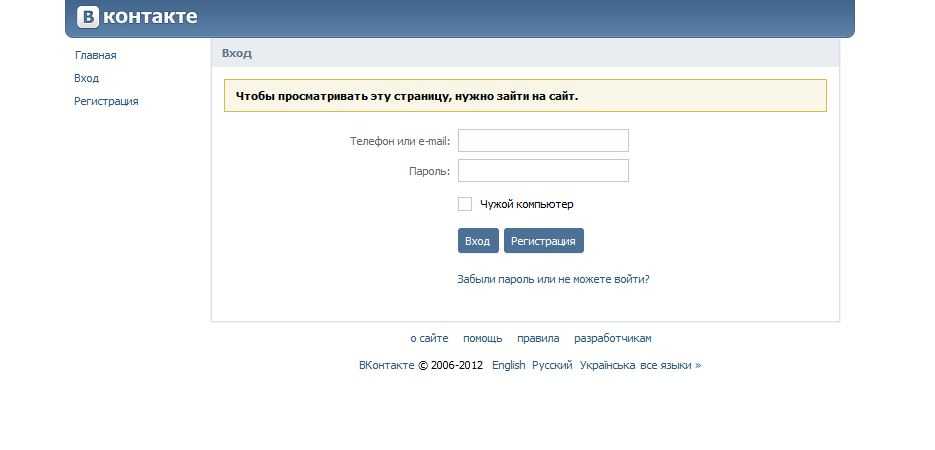 mail.ru/answer/1849119630</a>
Хорошие люди. Заходите. Всем рады)
mail.ru/answer/1849119630</a>
Хорошие люди. Заходите. Всем рады)
Вот тут в наборе есть рабочая программка для этого => <a rel=»nofollow» href=»https://otvet.mail.ru/answer/1850257456″ target=»_blank»>https://otvet.mail.ru/answer/1850257456</a> Cама давно ей пользуюсь)
touch.otvet.mail.ru
Как восстановить страницу в ВК, если забыл логин и пароль, быстро?
Обычно твой логин — это номер телефона
Твой логин в ВК — это обычно твой номер телефона, на который ты регистрировал страницу. Например, 89211234567. Если этот номер у тебя под рукой, то проблем нет. Помню пароль, не помню логин — тогда ввожу номер как логин, ввожу пароль и захожу на страницу. Только не забудь ввести в начале своего номера код страны — например, у российских номеров в начале должна быть цифра 8 или 7, а всего в номере должно получиться 11 цифр. Попробуй войти через стартовую страницу Вход — это проще всего.
Можно ли войти в ВК без логина? Нет, ведь логин определяет, кто именно входит, а пароль доказывает, что это именно тот человек, а не кто-то другой.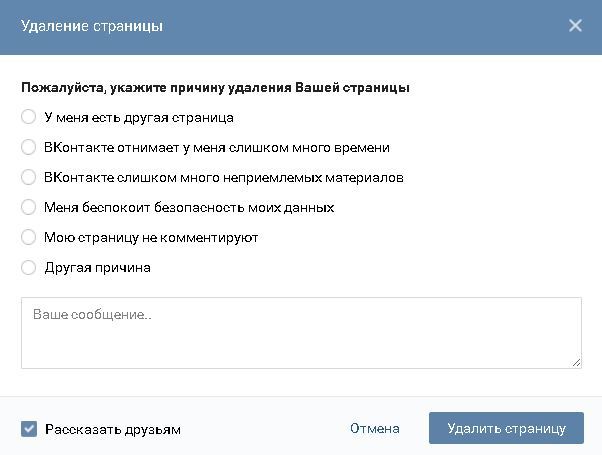
Даже если забыл пароль, можно заказать код восстановления по СМС на свой номер и получить доступ к странице (только придется придумать новый пароль). Вот инструкция, как это сделать: Восстановление доступа ВКонтакте. Затем ты будешь входить на сайт ВКонтакте со своим номером как логином и новым паролем.
Есть исключение: когда включено подтверждение входа по СМС, быстрое восстановление пароля не работает. Что делать в этом случае, ты узнаешь здесь: Быстрое восстановление пароля ВК недоступно. Почему и что делать?
Не помню пароль к Почте для домена
Ваш аккаунт был создан с помощью Почты для домена , если ваш почтовый адрес заканчивается любым доменом, кроме ya..by , yandex.ua , yandex.com и yandex.kz . По умолчанию вы можете восстановить доступ как обычно, получив код подтверждения или ответив на контрольный вопрос.
Но администратор домена может запретить пользователям менять пароли. В этом случае Яндекс не сможет помочь вам восстановить доступ — сменить или напомнить пароль сможет только администратор. Скорее всего, с администратором можно связаться через сайт, на котором вы регистрировали почтовый ящик.
Скорее всего, с администратором можно связаться через сайт, на котором вы регистрировали почтовый ящик.
Инструкция
В момент регистрации почтового ящика «Яндекс
» одновременно с ним регистрируется и аккаунт в этой системе. Для восстановления собственноручно удаленного электронного ящика войдите в свой аккаунт и нажмите на пункт «Создать почтовый ящик». Однако имейте в виду, что информация, хранившаяся там, восстановлению не подлежит.
В случае удаления не только своего почтового ящика, но и аккаунта, заново пройдите регистрацию в системе. Как правило, имя удаленного аккаунта в течение 3-х месяцев считается занятым, поэтому в этот период вы не можете зарегистрироваться под своим старым именем. По истечении этого срока, если ваш прежний адрес не будет занят другим пользователем, зарегистрируйте почтовый ящик под своим именем.
Кроме того, администрация почтового сервиса «Яндекс
» может удалить ваш ящик из-за неиспользования его в течение определенного времени, которое оговорено в соглашении. Для его восстановления в этом случае обратитесь в техническую поддержку пользователей с указанием своей проблемы и необходимых данных. Обязательно укажите дополнительный адрес электронной почты, к которой вы имеете доступ. Через несколько дней вы получите ответ.
Для его восстановления в этом случае обратитесь в техническую поддержку пользователей с указанием своей проблемы и необходимых данных. Обязательно укажите дополнительный адрес электронной почты, к которой вы имеете доступ. Через несколько дней вы получите ответ.
Зачастую причиной удаления почтового ящика является рассылка спама или вирусных сообщений с вашего почтового адреса. Это происходит, если к вашей почте получили доступ мошенники. Система в данном случае блокирует или удаляет ваш электронный ящик. Для решения данной проблемы также обратитесь в техническую поддержку пользователей, они могут посодействовать вам в восстановлении ящика.
Помимо этого подготовьте всю необходимую информацию, которую вы указывали при регистрации почтового ящика, например контрольный вопрос и ответ на него. Эти данные могут потребоваться для восстановления вашего почтового ящика на «Яндекс
».
Почтовый ящик, созданный для общения с клиентами краткосрочного предприятия или для работы на предприятии, которое вы оставили, перестает быть нужным. Но за время работы с аккаунтом вы наверняка успели занести в него паспортные и другие конфиденциальные данные. Чтобы злоумышленники не перехватили информацию, удалите учетную запись.
Но за время работы с аккаунтом вы наверняка успели занести в него паспортные и другие конфиденциальные данные. Чтобы злоумышленники не перехватили информацию, удалите учетную запись.
Вам понадобится
- Компьютер с подключением к интернету
Инструкция
Восстановить можно несколькими способами. Прежде всего, следует учитывать: удалили , заблокировали или временно приостановили. Иногда для рядового пользователя достаточно сложно определить это. Поэтому, соблюдая некоторые технические рекомендации, есть возможность восстановления. Однако следует отметить, что, к сожалению, иногда удален окончательно без возможности восстановления.
Инструкция
Наиболее просто восстановить , когда он не удален окончательно, а (по вашей просьбе или из-за того, что вы долгое время не использовали его). К примеру, если вы вводите логин и пароль, оповещение вроде «ваш заблокирован», а иногда появляется сообщение, что якобы «удален», но среди функций есть возможность «восстановить». Как правило, если ваш , так сказать, «заморозили», из-за того, что вы им долго не пользовались, достаточно лишь вписать пароль и, по идее, ваша учетная запись должна вновь активироваться автоматически.
Как правило, если ваш , так сказать, «заморозили», из-за того, что вы им долго не пользовались, достаточно лишь вписать пароль и, по идее, ваша учетная запись должна вновь активироваться автоматически.
Иногда восстановление а сложнее. Опять же важна причина удаления/ . В некоторых случаях, дабы – необходимо нечто большее, чем логин и пароль. На многих сайтах при регистрации можно установить свой секретный вопрос, вписать электронный адрес (или, если ваш заблокирован в почтовой системе, альтернативный e-mail).
Если причиной блокировки а является спам, сетевые атаки и т.д., то это значит, что в вашей системе находится или иное вредоносное программное обеспечение. Прежде всего, можно попробовать проверить себя на спам, при помощи проверки (по ссылке https://www.2ip.ru/spam/
). Если в ходе проверки вы увидите надпись LISTEN красного цвета, то нужно перейти по ссылке и , чтобы ваш ip из спам базы. Несомненно, также нужно провести полную проверку операционной системы на наличие вирусов. Для этого нужно использовать эффективный антивирус (например, платный Kaspersky Internet Security или бесплатный CureIt). Также рекомендуется после проверки « ». Для того чтобы это сделать нужно зайти по адресу: Пуск – Все программы – Стандартные – Служебные – Восстановление системы. Затем перезагрузить компьютер. После чего «восстановление системы» можно заново .
Для этого нужно использовать эффективный антивирус (например, платный Kaspersky Internet Security или бесплатный CureIt). Также рекомендуется после проверки « ». Для того чтобы это сделать нужно зайти по адресу: Пуск – Все программы – Стандартные – Служебные – Восстановление системы. Затем перезагрузить компьютер. После чего «восстановление системы» можно заново .
Как только вы проверили компьютер и уверены, что более от вашей учетной записи не могут проводиться вредоносные действия, то можно написать в техническую поддержку сайта и объяснить им ситуацию. Аккаунт должны восстановить. Как только вы получите доступ к учетной записи, рекомендуется сразу же изменить пароль (если его не изменит администрация сайта за вас).
Обратите внимание
Оказывается, если знать как, то в течении 2-3 дней аккаунт можно восстановить. Чем больше инфомрации вы сможете предоставить, тем больше вероятность восстановления доступа. Доступ восстанавливается по принципу изменения в настройках утерянного аккаунта дополнительного мыла на то, которое укажите для связи в форме отправки запроса.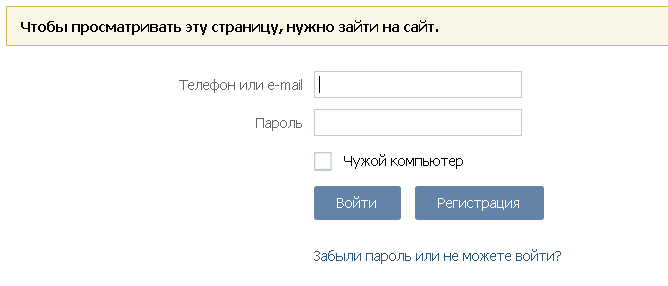
Полезный совет
Зная эти способы, Вы сможете избежать взлома своей страницы в Одноклассниках, а если взлом произошел, не будете платить мошенникам, самостоятельно восстанавливая Пароль и Логин от своей страницы в социальной сети. О том как взламываются аккаунты на одноклассниках, о защите от взлома и о том как восстановить взломанную страницу, написано в этой статье.
Почти у каждого современного человека есть почтовый ящик. У многих он даже не один, и запомнить все становится невозможно. Но, как говорится, от ненужного следует избавляться. Например, можно удалить один из неиспользуемых e-mail.
Инструкция
Удалить достаточно просто, если знать как. Например, удаление почты в системе mail.ru. Зайдите на сайт https://mail.ru/
. Слева в верхнем углу есть специальная форма входа, в которой необходимо в соответствующие поля ввести логин и пароль. В выпадающем меню выбрать домен, на котором зарегистрирован почтовый ящик. Для этого достаточно просто щелкнуть на нужном варианте мышкой.
Вы вошли в почтовый ящик. Откройте вкладку «Еще» в верхнем меню. В открывшемся меню нажмите на кнопку «Помощь».
В новом окне откроется страница информационного центра с вопросами и проблемами, возникающими при работе с почтовым сервисом. В этом списке легко можно найти разъяснения по удалению почтового ящика. Это вопрос №11, расположенный ближе к концу списка.
В загрузившемся окне прочитайте подробное описание процедуры удаления ящика и предупреждение о том, что может повлечь за собой это действие. Избавляясь от почтового ящика, удаляются все его письма. Письма, которые направляются на этот адрес, не будут доставлены. Также одновременно удаляется вся информация на сопутствующих проектах. Имеются в виду блоги, персональная страница, фотографии и т.п.
Для окончательного удаления почтового ящика следует ввести причину его удаления. Можете написать любую причину, например, «почтовый ящик больше не используется». Заполните поле текущий пароль. Подтвердите нажатием кнопки «удалить». В появившемся на вашем экране всплывающем окне нажмите кнопку «ок».
В появившемся на вашем экране всплывающем окне нажмите кнопку «ок».
Сигналом успешного удаления ненужного вам почтового ящика является загрузившееся извещение. Это ваш последний шанс передумать, ведь вы еще можете «восстановить данный почтовый ящик», нажав на эту надпись.
Видео по теме
Утратить доступ к почтовому ящику
всегда неприятно. Особенно если в нем хранились важные сведения. Система почтовой связи Yandex позволяет своим пользователям восстановить забытый логин или пароль к электронной почте, тем самым вновь открыв к ней доступ.
Вам понадобится
- Доступ в интернет.
Инструкция
Если вы забыли пароль к почтовому ящику
, пройдите по ссылке mail.yandex.ru и щелкните на надпись «Вспомнить пароль».
Перед вами открылось окно восстановления доступа. Напечатайте в поле ваш логин и адрес электронный почты, к которой вы хотите восстановить доступ. Затем введите символы с картинки и нажмите кнопку «Дальше».
Исходя из того, какой путь восстановления доступа вы выбрали при регистрации своего почтового ящика, вам предложат способ его восстановления. Это может быть ответ на заданный вами ранее секретный вопрос, номер сотового телефона, привязанного к этому ящику
Это может быть ответ на заданный вами ранее секретный вопрос, номер сотового телефона, привязанного к этому ящику
, или указание другого почтового ящика.
Если это будет телефон, введите его номер, получите на него сообщение с кодом, а затем введите данный код в необходимое поле. А когда потребуется указать еще один электронный ящик, введите необходимый e-mail, получите на него письмо со ссылкой и пройдите по ней. По завершении этих действий введите цифры с картинки и снова нажмите «Дальше».
После этого вы попадете на страницу изменения пароля. Введите новый пароль в первой поле и продублируйте его во втором. Нажмите кнопку «Готово», и вы получите доступ к своему почтовому ящику
.
В случае утери логина попытайтесь вспомнить его самостоятельно или спросите у друзей, которым вы отсылали с него письма. Если все безрезультатно, обратитесь в техническую поддержку Yandex. Для этого нажмите на надпись «Обратная связь», расположенную внизу страницы. Заполните предложенную форму, как можно точнее описав свою проблему и указав еще один
К сожалению, пользователи почты Яндекс иногда теряют доступ к аккаунту.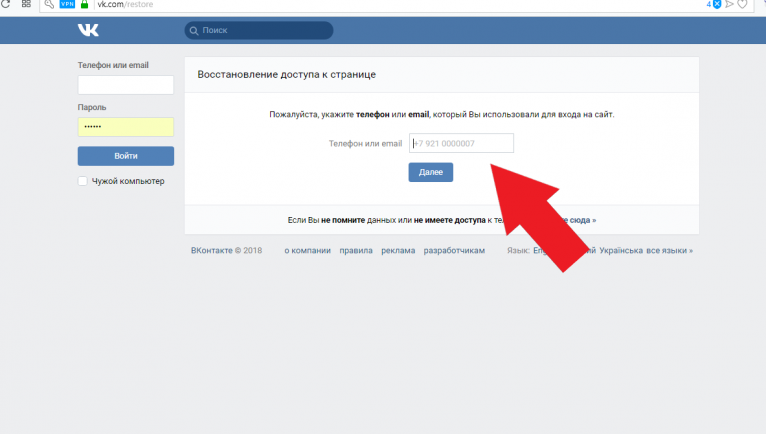 Происходит эта неприятность по разным причинам: они забывают пароль, ответ на контрольный вопрос, адрес e-mail (свой логин) или не могут воспользоваться телефоном, прикреплённым к профилю.
Происходит эта неприятность по разным причинам: они забывают пароль, ответ на контрольный вопрос, адрес e-mail (свой логин) или не могут воспользоваться телефоном, прикреплённым к профилю.
Эта статья призвана помочь вам оперативно решить все эти проблемы — восстановить доступ к почте Яндекс.
А если забыл номер телефона?
Если забыл номер, с которым заходил в ВК, то, скорее всего, этого номера у тебя уже нет. Попробуй вспомнить. Узнай у друзей — может быть, он остался у них в телефоне или в записной книжке. Если не получится узнать, то, если не прошло слишком много времени с тех пор, как у тебя не стало номера, рекомендуется первый способ восстановления — нажми сюда: Восстановление доступа без телефона.
В том случае, когда к странице прикреплен адрес электронной почты, можно указать его при восстановлении пароля — тогда ВК покажет часть цифр номера, который является логином. Это поможет тебе его вспомнить.
Еще одна возможность — написать агентам поддержки и попросить их подсказать номер телефона, к которому привязана страница. Но они могут помочь, только если на странице указаны твои реальные имя и фамилия (то есть страница — не фейк). Возможно, у тебя попросят предоставить какое-то подтверждение личности, будь к этому готов. Ответа придется подождать.
Но они могут помочь, только если на странице указаны твои реальные имя и фамилия (то есть страница — не фейк). Возможно, у тебя попросят предоставить какое-то подтверждение личности, будь к этому готов. Ответа придется подождать.
И наконец, можно воспользоваться вторым способом восстановления (без старого номера телефона). Это труднее и дольше. И если на странице нет трех необходимых вещей: реальное имя, реальная фамилия и реальная фотография, то он, вероятнее всего, не подойдет.
Если была привязана электронная почта, то ее адрес — это тоже логин
Далее: если так получилось, с номером войти не получается (чаще всего это бывает, когда зарегистрировал вторую страницу на тот же номер — в этом случае он больше не привязан к первой странице), то попробуй вспомнить: был ли на странице указан твой адрес электронной почты (e-mail, почтовый ящик)? Если да, то используй его как логин. То есть там, где обычно вводится номер телефона для входа, введи адрес почты. А пароль — такой же, какой был.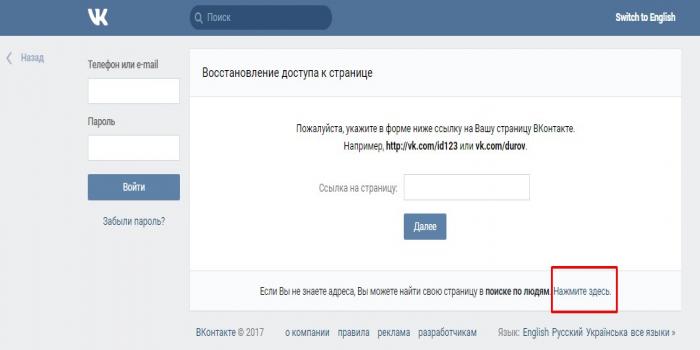 И попробуй войти. Если получится, то сразу же зайди в настройки и укажи свой действующий номер телефона (привяжи его к странице). Где в ВК находятся настройки, смотри тут: Где в новой версии ВКонтакте настройки и прочее. Только так твоя страница будет в безопасности.
И попробуй войти. Если получится, то сразу же зайди в настройки и укажи свой действующий номер телефона (привяжи его к странице). Где в ВК находятся настройки, смотри тут: Где в новой версии ВКонтакте настройки и прочее. Только так твоя страница будет в безопасности.
Помни
Почта, привязанная к странице, используется только для уведомлений. Восстановить доступ через нее ты не сможешь. Поэтому страница обязательно должна быть привязана к твоему действующему мобильному номеру.
Единственное исключение — когда включено подтверждение входа, почта используется совместно с телефоном для сброса забытого пароля (см. здесь).
Как восстановить почтовый ящик через службу техподдержки
Если ни один из вышеперечисленных способов не помог восстановить доступ к почтовому ящику, то следует обратиться за помощью к операторам технической поддержки. Данный метод разблокирует доступ только в случае полной верификации данных. Шаги для восстановления пароля через техподдержку:
- На сайте Яндекса найдите кнопку «Обратная связь» (она располагается в нижней части экрана).

- После этого следуйте указаниям оператора, который будет курировать процедуру.
- Чтобы возобновить доступ, нужно будет предоставить сканы документов, данные анкеты, которые были указаны при регистрации.
Забыл и логин, и пароль
Если логин не получается вспомнить, или если ты забыл и логин и пароль, придется восстанавливать доступ. Есть два способа, оба здесь: Восстановление доступа без телефона. Рекомендуется первый, так как он проще и быстрее. Восстановить вторым способом получится не у всех (читай там необходимые условия), он сложнее и времени займет намного больше.
Других способов нет. Восстановить страницу можешь только ты сам. Бесполезно куда-либо писать и просить ее восстановить. Никто не сделает это вместо тебя. Такие правила. Только ты сам и только эти два способа.
Как сбросить настройки учетной записи Instagram
Благодаря простым возможностям обмена фотографиями и видео, Instagram стал невероятно популярным и обязательным приложением для социальных сетей. Однако может наступить момент, когда вы решите выйти из приложения или вам нужно найти способ восстановить доступ к приложению.
Однако может наступить момент, когда вы решите выйти из приложения или вам нужно найти способ восстановить доступ к приложению.
Если вы хотите сбросить что-то в своей учетной записи Instagram, вы, вероятно, ищете способ сбросить свое имя пользователя, пароль, адрес электронной почты или номер телефона, или вы можете искать способ сбросить всю свою учетную запись, удалив все ваших старых фотографий, лайков и подписчиков.
Какими бы ни были причины вашего пребывания здесь, в этой статье описано все, от исправления учетных данных для входа до очистки планшета. Вот несколько способов сбросить настройки учетной записи Instagram.
Как сбросить пароль в Instagram с помощью Facebook, электронной почты, телефона или имени пользователя
Для начала давайте сначала рассмотрим, как сбросить пароль, так как это одна из самых распространенных проблем, с которыми сталкиваются пользователи Instagram. Если вы заблокированы в своей учетной записи и не можете войти в Instagram, у вас есть несколько вариантов.
Во-первых, если вы связали свои учетные записи Instagram и Facebook вместе, попробуйте войти в систему с помощью своего профиля Facebook. Возможно, вам достаточно войти в систему через Facebook, чтобы вернуться в свою учетную запись, где вы можете изменить и обновить свой пароль. Выполните следующие действия, чтобы сбросить пароль:
- Запустите Instagram и нажмите Забыли пароль? на iOS или Получите помощь по входу в на Android.
- У вас будет три варианта: Имя пользователя (также включает электронную почту), Телефон, и Войти через Facebook.
- Если вы знаете свой логин Facebook и он связан с вашим Instagram, выберите Продолжить как… внизу.
- Если вы не знаете свой логин Facebook, введите имя пользователя Instagram , адрес электронной почты , номер телефона или .
 У вас ДОЛЖЕН быть один из этих учетных данных. На адрес, который у вас есть в файле, будет отправлено электронное письмо со ссылкой для сброса пароля.
У вас ДОЛЖЕН быть один из этих учетных данных. На адрес, который у вас есть в файле, будет отправлено электронное письмо со ссылкой для сброса пароля.
Если вы не получили ссылку для сброса пароля, возможно, вас взломали и хакер изменил информацию в вашей учетной записи, чтобы вы не могли восстановить доступ. Кроме того, вы можете не помнить исходное имя пользователя, адрес электронной почты или номер телефона, которые вы использовали для учетной записи.
Если это так, не беспокойтесь — есть другой вариант.
Как сбросить пароль в Instagram без имени пользователя, адреса электронной почты или пароля
- Откройте приложение Instagram.
- Нажмите Получить помощь при входе в систему. для Android или Забыли пароль? на iOS.
- Нажмите на Нужна дополнительная помощь?
- Заполните информацию на экране, затем нажмите Request Support.

Заполните как можно больше информации. Чем больше вы будете убеждены в том, что являетесь законным владельцем учетной записи, тем больше вероятность того, что Instagram решит вернуть вам доступ. Включите любые дополнительные сведения, которые могут понадобиться службе безопасности, чтобы помочь им принять правильное решение.
Однако имейте в виду, что это может не сработать. Instagram прилагает все усилия, чтобы люди не могли получить доступ к учетным записям, которые им не принадлежат, поэтому им приходится проявлять осторожность, когда они получают запрос на дополнительную помощь при входе в систему. Если вы не можете доказать, что являетесь настоящим владельцем учетной записи, вы не сможете вернуться в свою учетную запись.
Как удалить все фотографии из Instagram, чтобы сбросить настройки учетной записи Instagram
Еще одна форма сброса учетной записи Instagram — удаление всех фотографий/сообщений. Таким образом, у вас все еще будет ваша текущая учетная запись, но вы начнете заново с новыми изображениями и сообщениями. Здесь все становится немного сложнее. В идеале Instagram позволит вам массово удалять посты и фотографии. К сожалению, это просто не так. Instagram не только пренебрегает возможностью удалить все ваши посты сразу, но и затрудняет использование сторонних сервисов до такой степени, что в 2022 году ни один из них не будет доступен9.0003
Здесь все становится немного сложнее. В идеале Instagram позволит вам массово удалять посты и фотографии. К сожалению, это просто не так. Instagram не только пренебрегает возможностью удалить все ваши посты сразу, но и затрудняет использование сторонних сервисов до такой степени, что в 2022 году ни один из них не будет доступен9.0003
Используйте сторонние приложения для удаления всех фотографий из Instagram
Когда-то вы могли искать очистители Instagram в Apple App Store и Google Play Store, и появилось несколько надежных приложений. Однако в сентябре 2021 года многие проверенные варианты исчезли. По состоянию на апрель 2022 года ни на одной из платформ не существует приложений для массового удаления Instagram.
Архивируйте свои старые посты в Instagram, чтобы сбросить настройки своего аккаунта в Instagram
Прежде чем вы сойдете с ума, удаляя все, знайте, что вы можете легко заархивировать старые фотографии. Архивирование означает, что никто кроме вас их не увидит.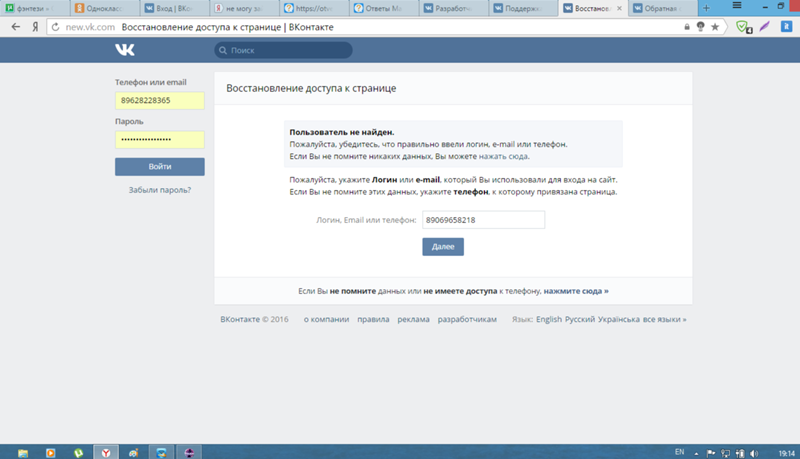 По сути, это позволяет вам скрывать фотографии, фактически не избавляясь от них.
По сути, это позволяет вам скрывать фотографии, фактически не избавляясь от них.
Чтобы заархивировать фотографию, выполните следующие действия:
- Откройте фотографию, которую хотите заархивировать.
- Коснитесь трех вертикальных точек в правом верхнем углу.
- Коснитесь Архив.
Чтобы просмотреть архивные фотографии, перейдите в свой профиль и нажмите на три горизонтальные линии. Выберите параметр Архив . Там вы можете просмотреть все свои предыдущие истории и свои архивные фотографии. Нажмите на опцию Архивные истории в верхней части страницы, чтобы выбрать между своими историями, публикациями и живым контентом.
Как удалить свою учетную запись и открыть ее снова
Если вы собираетесь погрузиться с головой и удалить всю свою учетную запись IG, вы можете сделать это из самого приложения. Обратите внимание, что выполнение приведенных ниже инструкций навсегда удалит все ваши комментарии и лайки, а также обнулит вашу учетную запись подписчика.
Все еще заинтересованы? Начните с удаления своей учетной записи Instagram.
- Перейдите на специальную страницу «Удалить учетную запись» на мобильном устройстве или компьютере.
- Выберите причину удаления из выпадающего меню.
- Повторно введите пароль своей учетной записи.
- Нажмите или коснитесь Удалить мою учетную запись без возможности восстановления .
Примечание : Если вы выберете этот метод, вам нужно будет подождать 14 дней, чтобы повторно использовать свое имя пользователя.
Теперь вы можете создать новую учетную запись с тем же именем пользователя, если кто-то не получил доступ к вашему имени пользователя в промежутке времени. Как только у вас появится новая учетная запись, она будет похожа на совершенно новую учетную запись. Иногда начать с чистого листа — это как раз то, что доктор прописал.
Часто задаваемые вопросы
Могу ли я повторно активировать свой аккаунт в Instagram?
Если вы временно отключили свою учетную запись, вы можете повторно активировать ее, войдя в систему с теми же учетными данными. Если вы навсегда деактивировали свою учетную запись, вы не можете повторно активировать ее. Если возникли какие-то проблемы и ваша учетная запись была удалена хакером или из Instagram, обратитесь в службу поддержки Instagram за дополнительной помощью.
Если вы навсегда деактивировали свою учетную запись, вы не можете повторно активировать ее. Если возникли какие-то проблемы и ваша учетная запись была удалена хакером или из Instagram, обратитесь в службу поддержки Instagram за дополнительной помощью.
Могу ли я создать новую учетную запись с той же информацией для входа?
По состоянию на апрель 2022 года на официальной странице удаления учетной записи Instagram говорится: «После удаления вашей учетной записи вы можете снова зарегистрироваться с тем же именем пользователя или добавить это имя пользователя в другую учетную запись, если оно не было снято новым человеком в Instagram».
На многих веб-сайтах говорится, что вы не можете, но это неверно, как указано в приведенной выше ссылке. Просто щелкните раскрывающийся список рядом с «Как удалить свою учетную запись Instagram?»
Почему мой аккаунт в Instagram заблокирован?
Независимо от того, сообщает ли ваша учетная запись, что пароль неверен или Instagram отключил вашу учетную запись, существует несколько причин, по которым ваша учетная запись недоступна.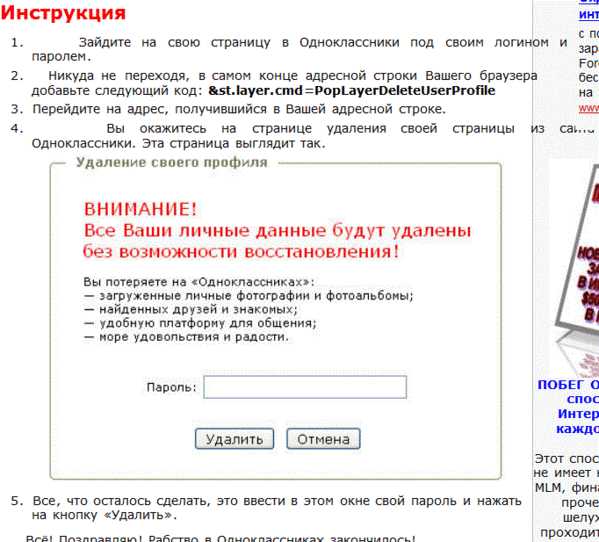 Если вы выполнили описанные выше шаги и не можете получить доступ к своей учетной записи, обратитесь в службу поддержки Instagram. Кроме того, проверьте свою электронную почту на наличие сообщений от Instagram. Это может дать вам представление о том, нарушили ли вы правила сообщества или ваша учетная запись была взломана.
Если вы выполнили описанные выше шаги и не можете получить доступ к своей учетной записи, обратитесь в службу поддержки Instagram. Кроме того, проверьте свою электронную почту на наличие сообщений от Instagram. Это может дать вам представление о том, нарушили ли вы правила сообщества или ваша учетная запись была взломана.
Если я удалю свою учетную запись Facebook, как мне получить доступ к Instagram?
Если вы решите удалить свою учетную запись Facebook, но это также вариант входа в Instagram, вам придется отменить связь учетных записей в Instagram, прежде чем деактивировать свою учетную запись Facebook. Для этого перейдите в Настройки в Instagram, нажмите Аккаунт , затем нажмите Связанные аккаунты . Установите новое имя пользователя и пароль, а затем безопасно удалите свою учетную запись Facebook.
Могу ли я удалить сразу все свои посты в Instagram?
Нет, вы не можете массово удалить все посты в Instagram. Раньше были сторонние приложения, но их больше нет на Android и iOS. Единственный реальный вариант — удалить свою учетную запись, если вы не хотите фильтровать сообщения и удалять каждое по отдельности.
Раньше были сторонние приложения, но их больше нет на Android и iOS. Единственный реальный вариант — удалить свою учетную запись, если вы не хотите фильтровать сообщения и удалять каждое по отдельности.
Восстановление аккаунта IG. Когда забыли номер телефона, адрес электронной почты или имя пользователя
Бывает, что вам нужно восстановить аккаунт IG, потому что вы не можете войти. Возможно, вы забыли пароль, вас взломали, изменили номер телефона или ваш аккаунт был отключен за нарушение правила сообщества, или вы удалили его самостоятельно. Итак, теперь вы хотите вернуть аккаунт. В статье мы рассмотрим каждый случай и расскажем, как восстановить аккаунт в Instagram.
Если вы потеряли свой пароль, вы можете восстановить свою учетную запись IG в 90% случаев. Есть несколько способов. Прежде всего, нажмите «Получить помощь при входе в систему» или «Забыли пароль», если вы используете настольную версию.
Войдите, используя свою учетную запись Facebook. Вы должны использовать данные своей учетной записи FB.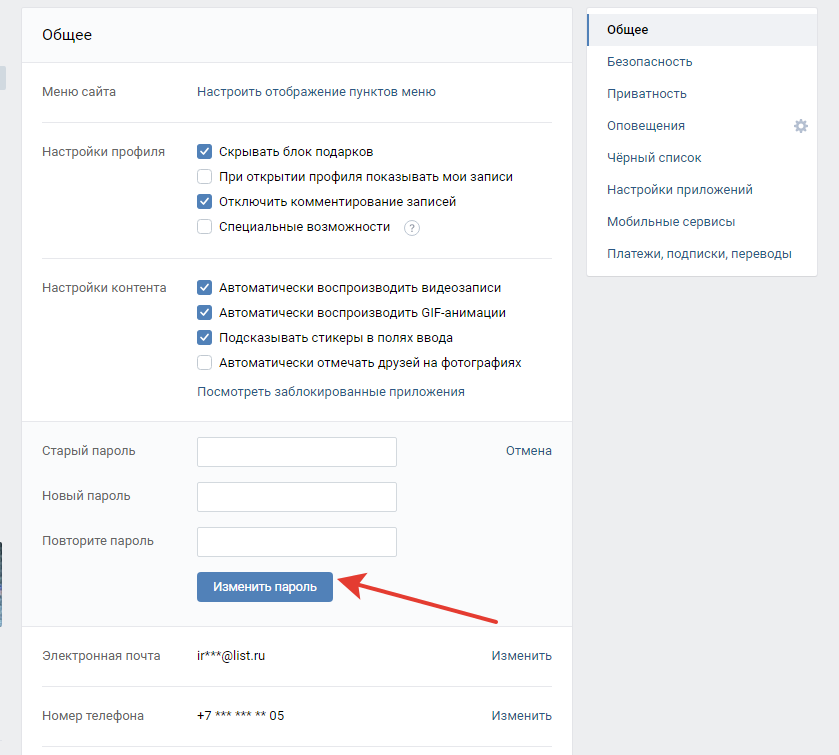 На странице входа нажмите Войти через Facebook. Вы будете перенаправлены на страницу авторизации. Нажмите «Продолжить как имя пользователя», чтобы войти в учетную запись.
На странице входа нажмите Войти через Facebook. Вы будете перенаправлены на страницу авторизации. Нажмите «Продолжить как имя пользователя», чтобы войти в учетную запись.
Работает, только если ваши аккаунты Instagram и Facebook связаны. И только если вы помните свои данные FB или авторизовались на платформе. В противном случае, когда вы забудете логин и пароль от ФБ, вам нужен другой метод.
Вы можете использовать либо логин учетной записи, адрес электронной почты, либо номер телефона, привязанный к учетной записи. Не пытайтесь использовать те, которые не связаны с вашей учетной записью, это не сработает. Введите его, а затем нажмите «Далее», чтобы получить код, или «Отправить ссылку для входа», если вы используете компьютер.
Когда вы восстанавливаете свою учетную запись с телефона, вам отправляется код. Вы сами выбираете, получать ли его по почте или в SMS. Используя компьютер для возврата учетной записи IG, вам отправляется ссылка на электронную почту или код в SMS.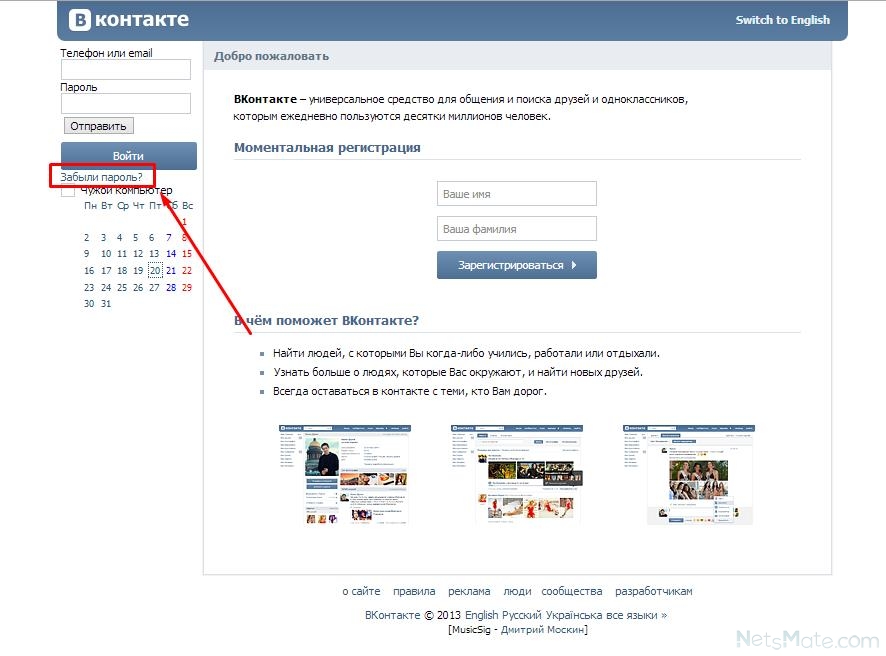 После сброса старого пароля по ссылке или коду следует придумать новый.
После сброса старого пароля по ссылке или коду следует придумать новый.
Письмо или смс обычно приходят сразу. Редко задерживаются. Если вы набрали правильный адрес электронной почты, но письма нет, проверьте папку со спамом. Если письма нет ни в одной папке, подождите некоторое время, повторите через полчаса.
Вот так выглядит письмо со ссылкой или кодом.
У вас может быть несколько учетных записей с одним и тем же адресом электронной почты или номером мобильного телефона. Затем в приложении Instagram вам предложат выбрать, в какой аккаунт войти. В браузере вы попадаете в первый созданный им аккаунт.
В приложении Instagram вы попадаете прямо в аккаунт. Вы можете изменить пароль в настройках, если хотите. Чтобы продолжить, в браузере необходимо создать новый пароль.
Если страницу взломали, вероятно, злоумышленники уже изменили основные данные аккаунта — номер и электронную почту. Затем вы получаете письмо об этом. Описанное выше восстановление аккаунта IG не сработает, обратитесь в службу поддержки.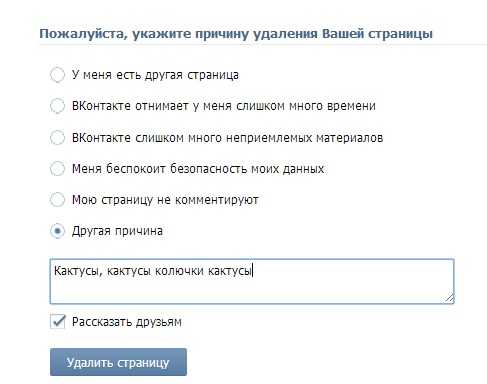
Если такого письма нет, вероятно, подключенный адрес электронной почты еще не менялся, а значит, вы можете попытаться вернуть свой аккаунт в Instagram, запросив письмо или SMS, используя метод, описанный выше.
Обратитесь в службу поддержки и опишите вашу проблему. О том, как связаться со службой поддержки Instagram, мы написали здесь. В разделе «Не могу войти» выберите «Я думаю, что мой аккаунт в Instagram был взломан», там вы найдете подробные инструкции.
Служба поддержки попросит вас прислать видео, чтобы убедиться, что это вы. Вас также могут спросить о почте или телефоне, который вы использовали при регистрации.
Если у вас есть коммерческий аккаунт, для подтверждения потребуются более серьезные доказательства, например, глава вашей компании. Если у вас есть коммерческая учетная запись, но она не переведена на профессиональную, восстановите ее как личную.
Если ваш аккаунт был не только взломан, но и деактивирован, воспользуйтесь этой формой для восстановления аккаунта IG.
Служба поддержки может ответить через несколько дней, а может и месяцев, а может и вообще не ответить. Это зависит от нагрузки на персонал и от вашего счета. Например, были ли в нем когда-либо замечены нарушения принципов сообщества. Вы можете повторить запросы через несколько дней. Они обрабатываются реальными людьми. Поэтому некоторые работники могут реагировать быстрее.
Предположим, вы не можете войти в свою электронную почту или забыли, какой адрес электронной почты вы использовали для регистрации в Instagram. Например, вы купили новый мобильный или ноутбук и не сохранили данные. А номер мобильного вы сменили, но страница привязана к старой, и доступа к ней у вас нет. Что вы должны сделать?
Восстановить учетную запись по номеру телефона. Вы получаете ссылку, чтобы вернуться в свою учетную запись IG, если вы используете браузер. Вы получаете код входа, чтобы вернуться, если вы используете приложение.
Убедитесь, что адрес электронной почты, связанный с вашей учетной записью, правильный. Добавьте только адрес электронной почты, к которому у вас есть доступ. Это поможет восстановить вашу учетную запись Instagram в будущем и предотвратить взлом. Читайте, как его можно изменить, это можно сделать как с мобильного телефона, так и с компьютера.
Добавьте только адрес электронной почты, к которому у вас есть доступ. Это поможет восстановить вашу учетную запись Instagram в будущем и предотвратить взлом. Читайте, как его можно изменить, это можно сделать как с мобильного телефона, так и с компьютера.
Восстановите свою учетную запись по электронной почте. Если вы знаете, с какой электронной почтой связана ваша учетная запись, но не можете в нее зайти, попробуйте восстановить доступ к своей почте. Это не сложно. На большинстве почтовых платформ обычно необходимо использовать резервный адрес электронной почты или номер мобильного телефона.
Когда вы получите электронное письмо, используйте его для восстановления своей учетной записи.
Восстановите учетную запись Insta, используя свое имя пользователя. Нажмите «Получить помощь при входе в систему» или «Забыли пароль?» на странице входа и введите свое имя пользователя. Письмо со ссылкой или кодом будет отправлено на вашу электронную почту. Instagram частично покажет адрес, чтобы вы могли его запомнить.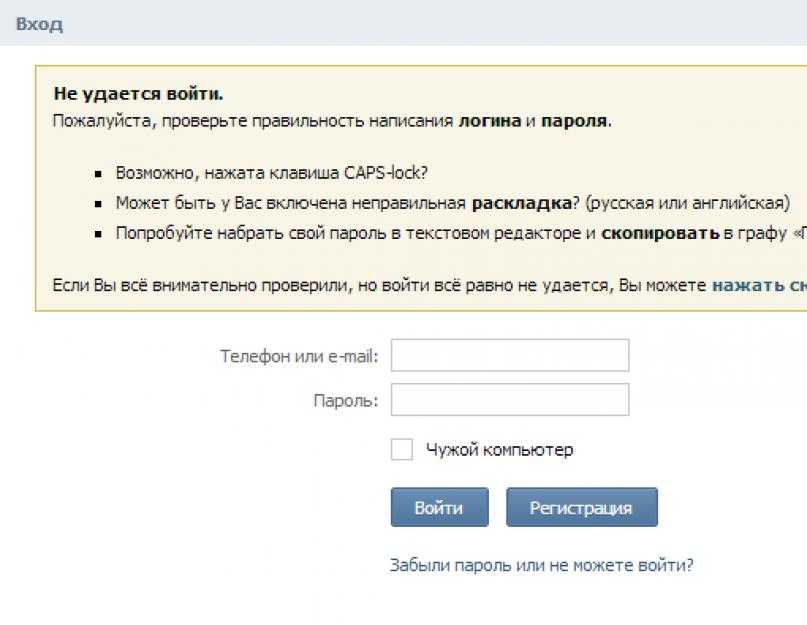
Если вы пользуетесь Gmail, письма могут попасть в папки «Акции» или «Социальные сети», а не в папку «Входящие».
Найдите имя пользователя в других социальных сетях. Вы можете использовать то же самое в Instagram. Спроси у друзей, в конце концов.
Если не можете найти, обратитесь в службу поддержки, скажите, что вашу страницу взломали. Используйте инструкции выше.
Также можно завести новый аккаунт, иногда это проще, чем мучиться со Справочным центром.
Как восстановиться после бана? Это зависит от типа бана — временно заблокированный или отключенный аккаунт Instagram. Социальные сети обычно уведомляют о блокировке аккаунта.
Временный бан за мелкие нарушения. Ограничения не строгие, например, пользователю может быть запрещено подписываться на другие профили. Такие ограничения обычно длятся от нескольких часов до нескольких дней. Ничего не нужно делать, просто ждите.
Если в вашем случае отключена учетная запись Instagram, вы вряд ли сможете помочь.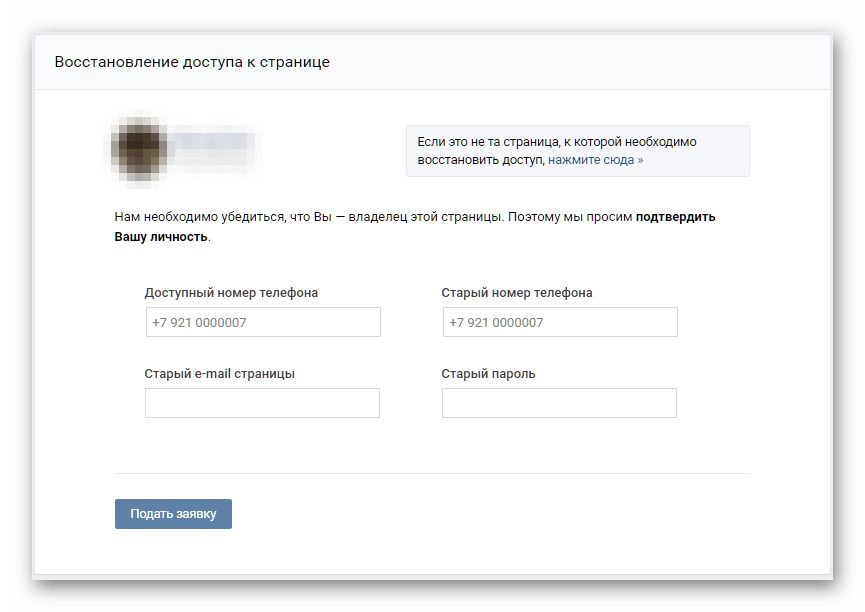 Вы можете попробовать использовать форму апелляции, если уверены, что это ошибка. Но проще создать новую учетную запись.
Вы можете попробовать использовать форму апелляции, если уверены, что это ошибка. Но проще создать новую учетную запись.
Иногда люди удаляют свои инстаграм-аккаунты на эмоциях, а потом думают, как их вернуть. Если профиль был удален полностью, обратного пути нет. Молитвы службы поддержки не помогут, потому что вы добровольно избавляетесь от своей страницы.
Вот почему, когда вы думаете об удалении своей учетной записи Instagram, вам лучше временно отключить ее в настройках «Редактировать профиль» в браузере. Мы написали инструкцию здесь.
Все, что вам нужно, чтобы получить отключенную учетную запись Instagram, — это войти в систему. Она будет восстановлена автоматически.
Хорошо, теперь вы знаете, как вернуть свой аккаунт в Instagram, но этот процесс может занять некоторое время. А в вопросе продаж закрытие даже на день может привести к большим денежным потерям. Вот почему вам нужно сообщить пользователям о восстановлении.
Объясните ситуацию в других ваших социальных профилях. Большинство пользователей не придерживаются одной платформы. Если они не могут связаться с вами в Instagram, они попытаются сделать это в Facebook или других социальных сетях.
Большинство пользователей не придерживаются одной платформы. Если они не могут связаться с вами в Instagram, они попытаются сделать это в Facebook или других социальных сетях.
Убедитесь, что они найдут информацию о том, что вы восстанавливаете свою учетную запись Instagram и не можете публиковать или отвечать там прямо сейчас.
Ссылка на странице с биографией очень поможет во время восстановления аккаунта в Instagram. Создайте его на Taplink и добавьте в свою биографию в социальных сетях. Дело в том, что вы можете редактировать эту страницу независимо от того, есть ли у вас доступ к вашим социальным аккаунтам или нет, потому что вы редактируете ее на Taplink.
Пользователи, беспокоящиеся о том, что вы молчите на платформе, будут искать способы найти ответы. И они обязательно нажмут на ссылку в вашей биографии, чтобы проверить. Они перейдут по вашей ссылке на странице биографии и увидят, что вы в целости и сохранности и все еще продаете.
Вот как могут выглядеть такие страницы:
В большинстве случаев возможно восстановление аккаунта IG. Исключения составляют строгий бан и намеренное удаление страницы. Чтобы избежать описанных проблем, следуйте рекомендациям:
Исключения составляют строгий бан и намеренное удаление страницы. Чтобы избежать описанных проблем, следуйте рекомендациям:
- Сохраните данные своего аккаунта на отдельном хосте. Таким образом, вы найдете его, когда это необходимо.
- Подключите номер телефона и страницу Facebook к своей учетной записи Instagram.
- Использовать двухфакторную аутентификацию.
- Если у вас есть коммерческий аккаунт, разместите пару своих фотографий. Это ускорит восстановление аккаунта IG в случае взлома.
- Не нарушайте принципы сообщества. Сохраняйте свои фото и видео на компьютере или виртуальном диске. Вы можете опубликовать их снова, если хакеры удалят весь контент из учетной записи, или вам придется заново создавать учетную запись.
- Не входить с чужих устройств.
- Оставайтесь на связи со своими подписчиками в Instagram. Сообщите им, что вы восстанавливаете учетную запись в других социальных сетях и по вашей ссылке на странице биографии.

Вход в Fidelity Помощь и часто задаваемые вопросы
Сброс вашего имени пользователя или пароля
Впервые на нашем сайте? Получите онлайн и телефонный доступ к своей учетной записи. Зарегистрируйтесь сейчас
- Расширить все
- Свернуть все
Часто задаваемые вопросы
- Как изменить имя пользователя и пароль?
Если вы забыли имя пользователя или пароль, вы можете сбросить их.
Вы также можете войти в систему и внести изменения в свое имя пользователя и пароль на странице «Обновить свой профиль».
- Будут ли имя пользователя и пароль, которые я установил на других сайтах Fidelity, работать на Fidelity.
 com?
com?Одно и то же имя пользователя и пароль можно использовать для доступа ко всем вашим учетным записям Fidelity через любой из наших каналов обслуживания, включая:
- Fidelity.com (брокерские счета, личные пенсионные счета, такие как IRA)
- NetBenefits.com (аккаунты, спонсируемые работодателем, такие как 401(k), 403(b), 457, планы медицинского страхования, пенсионные и HR/Payroll)
- Charitablegift.com (счета Благотворительного фонда подарков℠)
- Электронное рабочее место
- Автоматизированный сервисный телефон Fidelity (FAST ® )
- Беспроводной доступ через Fidelity Mobile ®
- Для связи с представителями Fidelity по телефону
- Как использовать свое имя пользователя в телефонных службах Fidelity?
Имена пользователей и пароли, содержащие буквы, необходимо преобразовать в числа, чтобы ввести их в телефонную систему Fidelity (например, FAST или если вы звоните представителю).
 Используйте клавиатуру телефона, чтобы преобразовать буквы в цифры. Нет чувствительности к регистру. Замените звездочкой (*) все специальные символы. Вот пример:
Используйте клавиатуру телефона, чтобы преобразовать буквы в цифры. Нет чувствительности к регистру. Замените звездочкой (*) все специальные символы. Вот пример:На этом рисунке показана типичная раскладка клавиатуры телефона. Чтобы ввести имя пользователя, например, Smith223, нажмите или скажите 7-6-4-8-4-1-2-3.
- Как работает «Запомнить меня»?
Когда вы устанавливаете флажок «Запомнить меня» и затем входите в систему, ваше имя пользователя шифруется и сохраняется на компьютере, который вы используете в данный момент. В следующий раз, когда вы войдете в систему, мы предварительно заполним ваше имя пользователя, и вам нужно будет только ввести свой пароль (который из соображений безопасности никогда не сохраняется) для входа в систему.
На компьютере может храниться до семи имен пользователей Fidelity, доступ к которым можно получить из раскрывающегося меню «Имя пользователя».
 Если вы входите в систему с нескольких компьютеров, таких как домашний и рабочий компьютеры, вы должны сохранить имя пользователя на каждом компьютере отдельно.
Если вы входите в систему с нескольких компьютеров, таких как домашний и рабочий компьютеры, вы должны сохранить имя пользователя на каждом компьютере отдельно.Из соображений безопасности только последние три символа сохраненных имен пользователей отображаются с «Запомнить меня». Если вы сохраняете несколько имен пользователей на одном компьютере, убедитесь, что последние три символа различаются, чтобы их можно было легко отличить друг от друга.
Важно: Поскольку функция «Запомнить меня» сохраняет ваше имя пользователя на используемом вами компьютере, не используйте эту функцию на общедоступных компьютерах (например, в библиотеке или интернет-кафе).
- Что, если я больше не хочу сохранять свое имя пользователя?
Чтобы удалить имя пользователя из сохраненного списка, снимите флажок «Запомнить меня» при входе в систему.
 Имя пользователя не будет сохранено на компьютере, который вы используете в данный момент. Если вы сохранили свое имя пользователя на нескольких компьютерах, например домашнем и рабочем, имя пользователя необходимо удалить отдельно с каждого компьютера.
Имя пользователя не будет сохранено на компьютере, который вы используете в данный момент. Если вы сохранили свое имя пользователя на нескольких компьютерах, например домашнем и рабочем, имя пользователя необходимо удалить отдельно с каждого компьютера. - Мое имя пользователя было сохранено, но теперь его нет в списке сохраненных имен пользователей. Почему бы и нет?
Существует три причины, по которым ваше имя пользователя может отсутствовать в списке сохраненных имен пользователей:
- Вы входите в систему с другого компьютера. Когда вы установили флажок «Запомнить меня» и вошли в систему, ваше имя пользователя было зашифровано и сохранено на компьютере, который вы использовали в то время. Если вы входите с другого компьютера, вам необходимо установить флажок «Запомнить меня», чтобы сохранить свое имя пользователя.
- На используемом вами компьютере сохранено более семи имен пользователей Fidelity.
 На любом компьютере может храниться до семи имен пользователей. Если клиенты попытаются сохранить более семи имен пользователей Fidelity на компьютере, в раскрывающемся списке появятся только семь последних зарегистрированных имен пользователей.
На любом компьютере может храниться до семи имен пользователей. Если клиенты попытаются сохранить более семи имен пользователей Fidelity на компьютере, в раскрывающемся списке появятся только семь последних зарегистрированных имен пользователей. - Ваши «куки» были удалены. Ваше имя пользователя сохраняется в файле, называемом «cookie». Когда файлы cookie будут удалены с вашего компьютера, ваше имя пользователя больше не будет отображаться в списке сохраненных имен пользователей. После удаления вы должны закрыть свой браузер и открыть новый браузер, чтобы начать вводить свое имя пользователя и пароль.
- Что, если мое имя пользователя и имя пользователя другого пользователя имеют одни и те же последние три символа?
В целях безопасности отображаются только последние три символа сохраненного имени пользователя. Если вы сохраняете имена пользователей на одном и том же компьютере, убедитесь, что последние три символа различаются, чтобы их можно было легко отличить друг от друга.

Если вы забыли свой Apple ID или пароль
Искать в этом руководстве
- Добро пожаловать
- Строка меню
- Прожектор
- Центр управления
- Сири
- Центр уведомлений
- Рабочий стол
- Док
- Искатель
- Подключиться к Интернету
- Сидеть в сети
- Отрегулируйте громкость
- Сделайте снимок экрана или запись экрана
- Просмотр и редактирование файлов с помощью Quick Look
- Сделать заметку
- Настройте время экрана для себя
- Настройте фокус, чтобы оставаться на задаче
- Редактируйте фото и видео в Фото
- Используйте визуальный поиск для ваших фотографий
- Прокладывать маршруты в Картах
- Создание записи в голосовых заметках
- Используйте жесты трекпада и мыши
- Используйте сенсорную панель
- Используйте сенсорный идентификатор
- Используйте сочетания клавиш
- Получайте обновления macOS
- Встроенные приложения
- Открытые приложения
- Работа с окнами приложений
- Используйте приложения в полноэкранном режиме
- Использование приложений в режиме разделенного просмотра
- Получить приложения из App Store
- Устанавливайте и переустанавливайте приложения из App Store
- Установка и удаление других приложений
- Изменить системные настройки
- Изменить картинку рабочего стола
- Используйте хранитель экрана
- Добавьте свою электронную почту и другие учетные записи
- Используйте ярлыки для автоматизации задач
- Создать Memoji в сообщениях
- Измените изображение для себя или других в приложениях
- Изменить язык системы
- Упростите просмотр того, что происходит на экране
- Создание и работа с документами
- Открытые документы
- Используйте диктовку
- Размечать файлы
- Объединение файлов в PDF
- Печать документов
- Организуйте свой рабочий стол с помощью стеков
- Организация файлов с помощью папок
- Пометить файлы и папки
- Отправлять электронную почту
- Используйте Live Text для взаимодействия с текстом на фотографии
- Резервное копирование файлов
- Восстановить файлы
- Создание Apple ID
- Управление настройками Apple ID
- Что такое iCloud?
- Что такое iCloud+?
- Настройте iCloud на своем Mac
- Храните файлы в iCloud Drive
- Делитесь файлами с помощью общего доступа к файлам iCloud
- Управление хранилищем iCloud
- Используйте фото iCloud
- Что такое семейный доступ?
- Настроить семейный доступ
- Настройте других пользователей на вашем Mac
- Настройка Экранного времени для ребенка
- Делитесь покупками с семьей
- Сделать звонок FaceTime
- Используйте SharePlay, чтобы смотреть и слушать вместе
- Отправлять текстовые сообщения
- Поделитесь календарем с семьей
- Узнайте, чем люди поделились с вами
- Найдите свою семью и друзей
- Играйте в игры с друзьями
- Используйте Continuity для работы на устройствах Apple
- Потоковое аудио и видео с AirPlay
- Используйте клавиатуру и мышь или трекпад на разных устройствах
- Используйте свой iPad в качестве второго дисплея
- Передача задач между устройствами
- Вставка фотографий и документов с iPhone или iPad
- Вставка эскизов с iPhone или iPad
- Копировать и вставлять между устройствами
- Используйте Apple Watch, чтобы разблокировать свой Mac
- Совершайте и принимайте телефонные звонки на вашем Mac
- Отправляйте файлы между устройствами с помощью AirDrop
- Синхронизируйте музыку, книги и многое другое между устройствами
- Играть музыку
- Слушайте подкасты
- Смотрите сериалы и фильмы
- Читать и слушать книги
- Читать новости
- Отслеживайте акции и рынок
- Подпишитесь на Apple Music
- Подпишитесь на AppleTV+
- Подпишитесь на Apple Arcade
- Подпишитесь на Apple News+
- Подпишитесь на подкасты и каналы
- Управление подписками в App Store
- Просмотр подписок Apple для вашей семьи
- Управление файлами cookie и другими данными веб-сайтов в Safari
- Используйте приватный просмотр в Safari
- Просмотр отчетов о конфиденциальности в Safari
- Разбираться в паролях
- Сброс пароля для входа на Mac
- Создание и автоматическое заполнение надежных паролей
- Обеспечьте безопасность своего Apple ID
- Настройте свой Mac для обеспечения безопасности
- Используйте защиту конфиденциальности почты
- Защитите свою конфиденциальность
- Оплата с помощью Apple Pay в Safari
- Используйте функцию «Вход с Apple» для приложений и веб-сайтов
- Защитите свой Mac от вредоносных программ
- Контролировать доступ к камере
- Найдите пропавшее устройство
- Начните работу со специальными возможностями
- Зрение
- слух
- Мобильность
- Общий
- Измените яркость дисплея
- Подключите беспроводную клавиатуру, мышь или трекпад
- Подключайте другие беспроводные устройства
- Подключите дисплей, телевизор или проектор
- Добавить принтер
- Используйте встроенную камеру
- Используйте AirPods с вашим Mac
- Экономьте энергию на вашем Mac
- Оптимизируйте место для хранения
- Записывайте компакт-диски и DVD-диски
- Управляйте аксессуарами в вашем доме
- Запустите Windows на вашем Mac
- Ресурсы для вашего Mac
- Ресурсы для ваших устройств Apple
- Авторские права
Ваш Apple ID — это ваше имя пользователя для iTunes Store, Apple Books, App Store, iCloud и других служб Apple.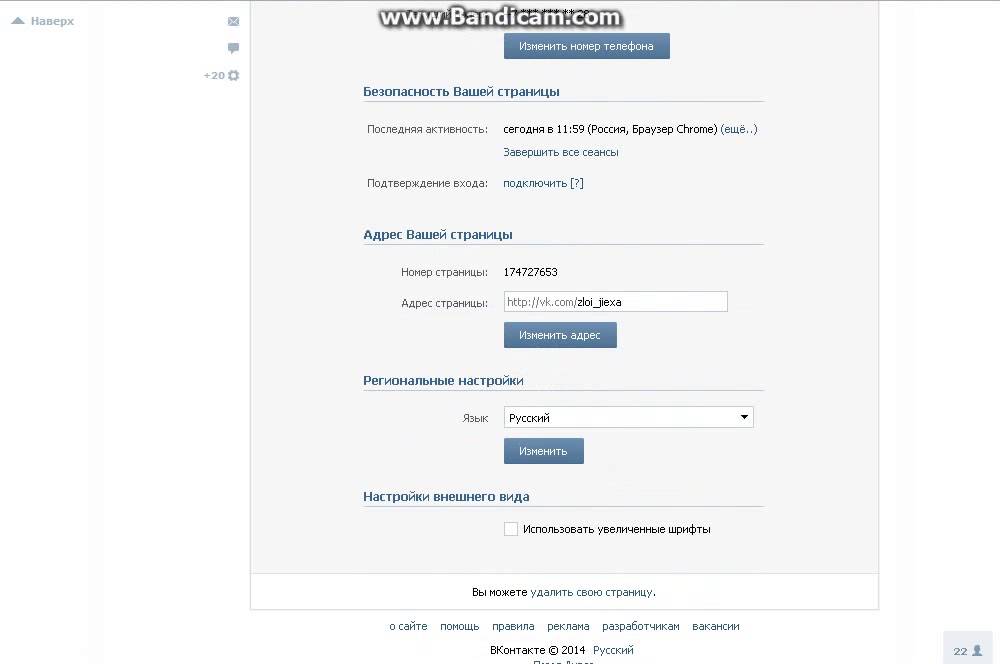 Он также используется для настройки параметров Apple ID на вашем Mac.
Он также используется для настройки параметров Apple ID на вашем Mac.
Вы также можете перейти на веб-сайт учетной записи Apple ID, чтобы найти ее.
Перейдите на веб-сайт учетной записи Apple ID, нажмите «Забыли Apple ID или пароль?» и следуйте инструкциям на экране.
См. также Создание Apple ID на MacСтатья службы поддержки Apple: Если ваш Apple ID заблокирован или отключен
Максимальное количество символов: 250
Пожалуйста, не указывайте личную информацию в своем комментарии.
Максимальное количество символов — 250.
Спасибо за отзыв.
Забыли данные для входа в учетную запись Nintendo (адрес электронной почты, пароль, идентификатор входа)
Важно
- Если вы включили двухэтапную аутентификацию для своей учетной записи Nintendo, но не можете получить код, необходимый для входа, см.
 раздел Проблемы с кодом двухэтапной аутентификации учетной записи Nintendo.
раздел Проблемы с кодом двухэтапной аутентификации учетной записи Nintendo.
Вы забыли информацию для стандартной учетной записи Nintendo или ? Учетная запись Nintendo Учетная запись Nintendo для ребенка
Убедитесь, что вы используете правильный файл .
- Если вы создали свою учетную запись Nintendo с помощью (например, Twitter или Facebook), нажмите соответствующую кнопку на странице входа, чтобы войти через существующую учетную запись.
- Если вы пытаетесь войти в систему Nintendo Switch и уже вошли в свою учетную запись на смарт-устройстве (или использовали смарт-устройство для создания пароля), вы можете .
Данные для входа можно проверить и сбросить через учетную запись Nintendo.
- Чтобы подтвердить свой идентификатор входа, обратитесь к родителю/опекуну и нажмите Семейная группа .
 Появятся все связанные учетные записи для детей. Попросите их выбрать вашу учетную запись, затем Параметры входа и безопасности , и ваш идентификатор входа появится под опцией «Изменить идентификатор входа».
Появятся все связанные учетные записи для детей. Попросите их выбрать вашу учетную запись, затем Параметры входа и безопасности , и ваш идентификатор входа появится под опцией «Изменить идентификатор входа». - Если вы забыли свой пароль, введите его через свою учетную запись.
Если вы смогли войти в систему, значит все готово!
- После входа в систему вы можете просмотреть информацию для входа на веб-сайте учетной записи Nintendo:
- Адрес электронной почты: На странице «Информация о пользователе» нажмите Изменить в разделе «Адрес электронной почты». Отобразится адрес электронной почты вашей учетной записи Nintendo. Обратите внимание, что вам не нужно обновлять адрес электронной почты.
- Идентификатор входа: ваш текущий идентификатор входа можно найти, нажав Параметры входа и безопасности , затем Изменить рядом с «Изменить идентификатор входа».
 Отобразится ваш идентификатор входа. Обратите внимание, что вам не нужно продолжать обновление идентификатора входа.
Отобразится ваш идентификатор входа. Обратите внимание, что вам не нужно продолжать обновление идентификатора входа. - Пароль: В целях безопасности ваш пароль никогда не виден. Если вы хотите изменить свой пароль, нажмите Настройки входа и безопасности , затем Изменить рядом с «Изменить пароль».
Какую информацию для входа вы забыли? Адрес электронной почты Идентификатор входа Пароль
- После входа в систему вы можете просмотреть информацию для входа на веб-сайте учетной записи Nintendo:
Вы можете просмотреть часть адреса электронной почты, связанного с вашей учетной записью Nintendo, в настройках профиля на Nintendo Switch и, если вы знаете пароль своей учетной записи Nintendo, можете просмотреть полный адрес электронной почты:
- В меню HOME Nintendo Switch выберите значок пользователя .
- Выберите Настройки пользователя .
- Первые два символа адреса электронной почты, связанного с вашей учетной записью Nintendo, и первая буква доменного имени адреса электронной почты появятся после «Учетная запись Nintendo».

- Первые два символа адреса электронной почты, связанного с вашей учетной записью Nintendo, и первая буква доменного имени адреса электронной почты появятся после «Учетная запись Nintendo».
- Если вы знаете свой пароль, выберите Проверьте настройки учетной записи Nintendo и введите свой пароль, когда будет предложено просмотреть полный адрес электронной почты, связанный с вашей учетной записью Nintendo.
Если вы забыли свой идентификатор входа в систему, попробуйте вместо этого использовать свой адрес электронной почты для входа.
Важно: Если вы изменили свои настройки на вы, вы не сможете использовать свой адрес электронной почты для входа и можете получить сообщение о том, что «адрес электронной почты/идентификатор входа или пароль неверен».
Удалось ли вам войти в систему, используя свой адрес электронной почты? Да НетЕсли вы не помните пароль, связанный с вашей учетной записью Nintendo, и вы создали свою учетную запись с помощью:
- Службы социальных сетей (Twitter, Facebook, Google, Apple ID): посетите сайт социальной сети, которую вы использовали для входа в свою учетную запись Nintendo, и воспользуйтесь их разделом справки, чтобы получить инструкции по обновлению пароля.

- Нет других служб ( Только учетная запись Nintendo ): нажмите Забыли пароль? на странице входа в .
Если эта информация решила вашу проблему, то все готово!
- После входа в свою учетную запись Nintendo вы можете сделать что-то, что вы будете помнить в будущем.
Если вы не помните адрес электронной почты своей учетной записи Nintendo и не можете найти ее с помощью Nintendo Switch, обратитесь к нам за поддержкой.
Если вы можете войти в систему, используя свой адрес электронной почты, значит, все готово!
- После входа в свою учетную запись Nintendo вы можете найти свой текущий идентификатор входа, выбрав Настройки входа и безопасности .
 Нажмите Изменить рядом с «Изменить идентификатор входа». Отобразится ваш идентификатор входа. Обратите внимание, что вам не нужно продолжать изменение идентификатора входа.
Нажмите Изменить рядом с «Изменить идентификатор входа». Отобразится ваш идентификатор входа. Обратите внимание, что вам не нужно продолжать изменение идентификатора входа. - Однако, если вы предпочитаете использовать свой идентификатор входа вместо адреса электронной почты при входе в систему, мы рекомендуем что-то, что вы запомните в будущем.
- Если вы не можете войти в систему, используя свой адрес электронной почты, скорее всего, для вас установлено значение «Только идентификатор входа».
- Ваш идентификатор входа можно найти в разделе «Учетная запись Nintendo» в настройках пользователя на системе Nintendo Switch.
- В меню HOME выберите значок Системные настройки , прокрутите вниз и выберите Пользователи , затем выберите своего пользователя — первые три символа идентификатора входа отображаются в скобках после «Учетная запись Nintendo».

- Если вы знаете свой пароль, вы можете выбрать Проверить информацию об учетной записи , затем Просмотреть идентификатор входа и войти в систему, используя пароль, чтобы просмотреть полный идентификатор входа.
- В меню HOME выберите значок Системные настройки , прокрутите вниз и выберите Пользователи , затем выберите своего пользователя — первые три символа идентификатора входа отображаются в скобках после «Учетная запись Nintendo».
Если вам удалось сбросить пароль, значит, все готово!
- После сброса пароля вы войдете в свою учетную запись. Мы рекомендуем посетить страницу «Настройки входа и безопасности», чтобы записать свой «Метод входа». В зависимости от этого параметра вам может потребоваться использовать свой идентификатор входа вместо адреса электронной почты при входе на другие устройства.
Какой предмет вы забыли? Дата рождения Псевдоним
Если вы можете войти в систему, используя свой идентификатор входа, значит, все готово!
- После входа в систему вы сможете сделать то, что вам будет легче запомнить в будущем.

Если вы не помните свой идентификатор входа и не можете найти его с помощью Nintendo Switch, обратитесь к нам за поддержкой.
Если вы не помните дату рождения, связанную с вашей учетной записью Nintendo, попробуйте вместо этого ввести свой псевдоним, когда .
Однако, даже если вы можете сбросить пароль с помощью своего псевдонима, имейте в виду, что, как описано в Пользовательском соглашении об учетной записи Nintendo, при создании учетной записи Nintendo вы должны предоставить нам точную информацию, включая правильную дату рождение.
Если вы ввели неправильную дату рождения при создании учетной записи Nintendo, обратитесь к нам за поддержкой.
- Если вы забыли псевдоним, связанный с вашей учетной записью Nintendo, вы можете найти его несколькими способами:
- Проверьте папку «Входящие» на адресе электронной почты вашей учетной записи Nintendo на наличие писем с адреса no-reply@accounts.
 nintendo.com. Ваш псевдоним можно найти в некоторых электронных письмах с этого адреса, включая уведомления, отправленные при создании учетной записи, входе в систему на новом устройстве или внесении изменений в вашу семейную группу или родительский контроль.
nintendo.com. Ваш псевдоним можно найти в некоторых электронных письмах с этого адреса, включая уведомления, отправленные при создании учетной записи, входе в систему на новом устройстве или внесении изменений в вашу семейную группу или родительский контроль. - Если вы вошли в свою учетную запись в системе Nintendo Switcy, в разделе «Учетная запись Nintendo» в настройках пользователя.
- В меню HOME выберите значок Настройки системы , прокрутите вниз и выберите Пользователи , выберите своего пользователя, затем выберите Проверить информацию об учетной записи — отобразится псевдоним вашей учетной записи Nintendo.
- Если вы являетесь частью семейной группы учетной записи Nintendo, попросите одного из других членов вашей семейной группы войти на веб-сайт учетной записи Nintendo и нажмите 9.
 0016 Семейная группа . Никнеймы всех участников группы будут отображаться в разделе «Участники».
0016 Семейная группа . Никнеймы всех участников группы будут отображаться в разделе «Участники». - Если вы не можете найти псевдоним, связанный с вашей учетной записью Nintendo, попробуйте вместо этого ввести дату своего рождения, когда .
- После входа в систему вы сможете сделать то, что вам будет легче запомнить в будущем.
Если вы смогли сбросить пароль, указав дату своего рождения, значит, все готово!
- После входа в свою учетную запись Nintendo на account.nintendo.com вы можете найти свой псевдоним на странице Информация о пользователе в разделе «Профиль».
- Мы также рекомендуем посетить страницу «Параметры входа и безопасности», чтобы записать свой «Метод входа». В зависимости от этого параметра вам может потребоваться использовать свой идентификатор входа вместо адреса электронной почты при входе на другие устройства.

Как описано в Пользовательском соглашении об учетной записи Nintendo, при создании учетной записи Nintendo вы должны предоставить нам точную информацию, включая правильную дату рождения.
Если вы ввели неправильную дату рождения при создании учетной записи Nintendo, обратитесь к нам за поддержкой.
- Объясните, что мы не можем предоставить идентификатор входа в учетную запись Nintendo без правильной проверки, но вы соберете информацию и направите их проблему для дальнейшего изучения.
- Используйте INTCBONANOVERIFHAC INT093 для подготовки ваших заметок.
- Найдите идентификатор учетной записи Nintendo потребителя в инструменте учетной записи Nintendo (OPE) и добавьте его в примечание.
- Соберите следующую информацию от потребителя и добавьте ее в примечание:
- Дата их рождения.
- На наклейке на системе или их системных настройках.

- IP-адрес, связанный с их системой.
- Это можно найти по .
- Почтовый индекс их платежного адреса.
- Элементы, которые потребитель не смог проверить в процессе проверки.
- Причина, по которой потребитель не смог самостоятельно найти свой идентификатор входа.
- Что от нас нужно потребителю.
- , указав свое имя и фамилию, адрес электронной почты и номер телефона.
- Сообщите потребителю номер инцидента для справки. Мы рассмотрим ситуацию и свяжемся с ними, когда наше исследование будет завершено.
- .
- При необходимости укажите текущее время обработки.
- Объясните, что в настоящее время мы не можем предоставить идентификатор входа в учетную запись Nintendo.

- Однако, если они свяжутся с нами, когда у них будет их система и доступ в Интернет, мы сможем собрать информацию и направить проблему для дальнейшего исследования, чтобы выяснить, можем ли мы помочь.
- Объясните, что мы не можем предоставить идентификатор входа в учетную запись Nintendo без правильной проверки, но вы соберете информацию и направите их проблему для дальнейшего изучения.
- Используйте INTCBONANOVERIFNOHAC INT094 для подготовки ваших заметок.
- Найдите идентификатор учетной записи Nintendo потребителя в инструменте учетной записи Nintendo (OPE) и добавьте его в примечание.
- Соберите как можно больше следующей информации от потребителя и добавьте ее в примечание:
- Код запроса
- Адрес электронной почты учетной записи Nintendo (действующий)
- Дата их рождения
- Почтовый индекс их платежного адреса.

- Где они используют свою учетную запись Nintendo (в мобильных приложениях, в магазине My Nintendo Store и т. д.)
- Элементы, которые потребитель не смог проверить в процессе проверки.
- Причина, по которой потребитель не смог самостоятельно найти свой идентификатор входа.
- Что от нас нужно потребителю.
- , указав свое имя и фамилию, адрес электронной почты и номер телефона.
- Сообщите потребителю номер инцидента для справки. Мы рассмотрим ситуацию и свяжемся с ними, когда наше исследование будет завершено.
- .
- При необходимости укажите текущее время обработки.
Как удалить старую учетную запись MySpace: шаг за шагом
Cake ценит честность и прозрачность. Мы следуем строгому процессу редактирования, чтобы предоставить вам наилучший контент. Мы также можем получать комиссию от покупок, сделанных по партнерским ссылкам. Как партнер Amazon, мы зарабатываем на соответствующих покупках. Узнайте больше в нашей информации об аффилированных лицах.
Мы следуем строгому процессу редактирования, чтобы предоставить вам наилучший контент. Мы также можем получать комиссию от покупок, сделанных по партнерским ссылкам. Как партнер Amazon, мы зарабатываем на соответствующих покупках. Узнайте больше в нашей информации об аффилированных лицах.
Было время, когда управление последними делами родственника или близкого человека подразумевало закрытие их банковских счетов, выполнение вашей роли исполнителя их воли, продажу их дома и распределение личных вещей по их усмотрению.
Перейти к этим разделам:
- Можете ли вы удалить свою учетную запись MySpace без входа в систему?
- Как навсегда удалить свою учетную запись MySpace
- Как навсегда удалить MySpace для умершего любимого человека
- Удаление учетной записи MySpace: часто задаваемые вопросы
Теперь, однако, есть новое измерение заботы о чьих-то последних делах: что делать с цифровыми активами человека после смерти. Цифровые активы могут включать в себя такие вещи, как учетные записи в социальных сетях, библиотеки музыки и электронных книг, а также изображения, размещенные на сайтах облачного хранилища.
Цифровые активы могут включать в себя такие вещи, как учетные записи в социальных сетях, библиотеки музыки и электронных книг, а также изображения, размещенные на сайтах облачного хранилища.
Заброшенные учетные записи являются главной целью для хакеров, если вы не отключите их или не заархивируете. Чтобы обезопасить цифровую загробную жизнь вашего родственника и обеспечить его наследственную жизнь, защищая его от распространенных хакерских угроз, важно полностью удалить некоторые учетные записи. Вот что вам нужно знать об удалении старых учетных записей MySpace, независимо от того, есть ли у вас пароль или нет.
Можете ли вы удалить свою учетную запись MySpace без входа в систему?
Ответ на этот вопрос и да, и нет. Чтобы удалить учетную запись MySpace в обычном режиме, вам нужна информация для входа. Однако, если у вас нет этой информации, есть два способа удалить их учетную запись.
» ДОПОЛНИТЕЛЬНО: Просто как 1-2-3, составьте онлайн-завещание за считанные минуты.
Отправка запроса «забыли пароль»
Если у вас есть доступ к электронной почте вашего родственника, вы можете отправить запрос «забыли пароль». Для этого вам понадобится их электронная почта и имя пользователя MySpace. Их имя пользователя является частью их индивидуального URL-адреса MySpace, поэтому, если вы можете получить доступ к URL-адресу, у вас также есть их имя пользователя. Выглядит это так: www.myspace.com/username.
Имя пользователя связывает уникальную страницу MySpace вашего родственника с его адресом электронной почты, и без него MySpace не будет знать, какую страницу закрыть. Вероятно, вы сможете найти URL-адрес, начав вводить www.myspace.com в строке поиска. Если человек был частым пользователем MySpace, его индивидуальный URL появится автоматически. Если это не так, проверьте их вкладку «Избранное» или историю посещенных страниц, чтобы узнать их адреса MySpace.
Отправить запрос на удаление учетной записи
Это хорошо работает, если у вас нет пароля человека и вы не можете его получить. Чтобы выполнить запрос, вам потребуется несколько частей информации, включая:
Чтобы выполнить запрос, вам потребуется несколько частей информации, включая:
- Действительный адрес электронной почты
- Ваше полное имя
- URL-адрес MySpace вашего родственника
- Имя в профиле
- Дата их рождения
- Почтовый индекс их профиля
- Профиль штата/страны создан в
Если у вас нет части этой информации, вы можете ввести «Недоступно». В конце формы есть два важных раздела: описание и вложения. Введите то, что вам нужно сделать, в поле описания, в этом случае удалите учетную запись MySpace вашего умершего родственника. В разделе вложений приложите доказательства ваших отношений, доказательства их смерти и доказательства вашей исполнительной власти, если применимо. Получив эту информацию, служба поддержки свяжется с вами и закроет учетную запись.
MySpace не имеет возможности заархивировать или отключить учетную запись, поэтому при удалении учетной записи действие является постоянным и не может быть отменено. Если у вашего родственника был менеджер паролей, и у вас есть доступ к нему в рамках ваших обязанностей исполнителя, то у вас, вероятно, будет доступ к информации для входа, необходимой для отправки запроса на удаление.
Если у вашего родственника был менеджер паролей, и у вас есть доступ к нему в рамках ваших обязанностей исполнителя, то у вас, вероятно, будет доступ к информации для входа, необходимой для отправки запроса на удаление.
Как навсегда удалить свою учетную запись MySpace
Если вы готовы приступить к планированию конца жизни и хотите позаботиться о своем цифровом следе для своих близких, вам нужно решить, хотите ли вы дать своему душеприказчику разрешение на вход в систему и удаление вашей учетной записи или вы хотите сделать работу за них.
Удалить личную учетную запись MySpace очень просто и займет всего одну-две минуты, если учетная запись принадлежит вам или вы предоставили исполнителю всю необходимую информацию. Если вы хотите удалить свою учетную запись, выполните следующие действия.
Шаг 1: Войдите в систему
Войдите в свою учетную запись MySpace, как если бы вы собирались использовать ее в обычном режиме. Для этого вам понадобится ваш логин и пароль. Если вы забыли свой пароль, вы можете отправить запрос «Забыли пароль» и использовать свое имя пользователя и адрес электронной почты для его восстановления.
Если вы забыли свой пароль, вы можете отправить запрос «Забыли пароль» и использовать свое имя пользователя и адрес электронной почты для его восстановления.
Шаг 2. Щелкните настройки
На настольном компьютере нажмите кнопку настроек. Эта кнопка выглядит как маленький значок шестеренки, и доступ к ней возможен только с настольного компьютера.
» БОЛЬШЕ: Составьте юридически действительное завещание за 96 долларов с помощью Cake. Простое пошаговое руководство.
Шаг 3. Посетите страницу своей учетной записи
В разделе настроек перейдите на страницу своей учетной записи. Отсюда вы можете удалить свою учетную запись.
Шаг 4: Удалить учетную запись
На странице учетной записи выберите опцию «удалить учетную запись». MySpace спросит у вас причину удаления. После того, как вы введете причину удаления своей учетной записи, вы можете нажать «удалить мою учетную запись». На этом этапе ваша учетная запись будет удалена и больше недоступна.
На этом этапе ваша учетная запись будет удалена и больше недоступна.
Интернету может потребоваться несколько дней, чтобы очистить всю вашу подключенную информацию, но любая информация, изображения, загруженная музыка или другие медиафайлы, связанные с MySpace, будут немедленно недоступны.
Как навсегда удалить MySpace для умершего любимого человека
Пока у вас есть необходимая информация, удаление учетной записи вашего близкого должно быть таким же простым, как если бы вы удаляли свою собственную учетную запись. В нашем контрольном списке после потери мы объясняем важность удаления учетных записей близких, когда они ушли. Короче говоря, это способ защитить свои данные и свою конфиденциальность.
Шаг 1: Войдите в систему
Войдите в учетную запись вашего родственника, введя его имя пользователя и пароль. Если у вас нет их пароля, вам нужно будет следовать приведенным выше инструкциям и либо получить их пароль, либо отправить запрос в службу поддержки для удаления их учетной записи.
Шаг 2. Щелкните настройки
Значок настроек выглядит как маленькая шестеренка. Щелкните этот значок на настольном компьютере. Если вы пользуетесь мобильным телефоном, вы не сможете удалить учетную запись.
» БОЛЬШЕ: Составьте юридически действительное завещание за 96 долларов с помощью Cake. Простое пошаговое руководство.
Шаг 3. Посетите страницу учетной записи
В «настройках» нажмите «учетная запись» и перейдите на страницу учетной записи. На данный момент вы в двух шагах от удаления учетной записи.
Шаг 4. Удалить учетную запись
На странице учетной записи найдите кнопку «удалить учетную запись» и нажмите ее. Вам будет задан вопрос, почему вы хотите удалить учетную запись. Укажите причину, затем нажмите «удалить мою учетную запись». В этот момент учетная запись будет удалена и недоступна.
Удаление вашей учетной записи MySpace: часто задаваемые вопросы
Хотите знать, как удалить свою учетную запись, если вы не находитесь рядом с компьютером или вам не хватает важной информации? Вот несколько ответов на распространенные вопросы, которые могут у вас возникнуть.
Как удалить свою учетную запись MySpace на мобильном устройстве?
учетных записи MySpace можно удалить только на настольном компьютере. MySpace специально сделал это. Вы можете отправить запрос на удаление, если вы просматриваете MySpace на мобильном телефоне, но вы не можете сразу удалить свою учетную запись, если вы не находитесь на настольном компьютере.
Я не могу найти свою старую учетную запись MySpace, но хочу ее удалить. Где это находится?
Если вы не можете понять, как получить доступ к своей старой учетной записи MySpace, отправьте запрос в службу поддержки со всей имеющейся у вас информацией, включая URL-адрес, имя пользователя, адрес электронной почты и полное имя. Они свяжутся с вами и помогут завершить процесс удаления вашей учетной записи.
Что происходит, когда вы удаляете свою учетную запись MySpace?
Когда вы удаляете свою учетную запись MySpace, вся учетная запись удаляется, информация удаляется, и любой контент, размещенный на вашей странице, больше не доступен.

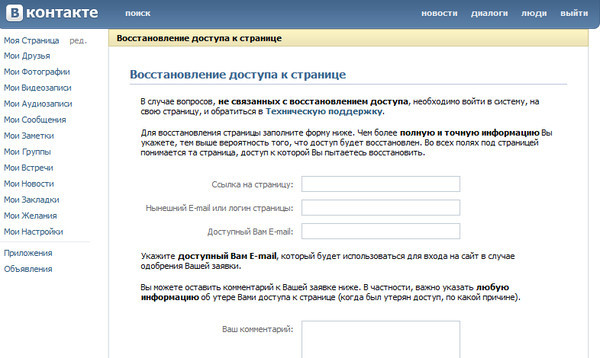


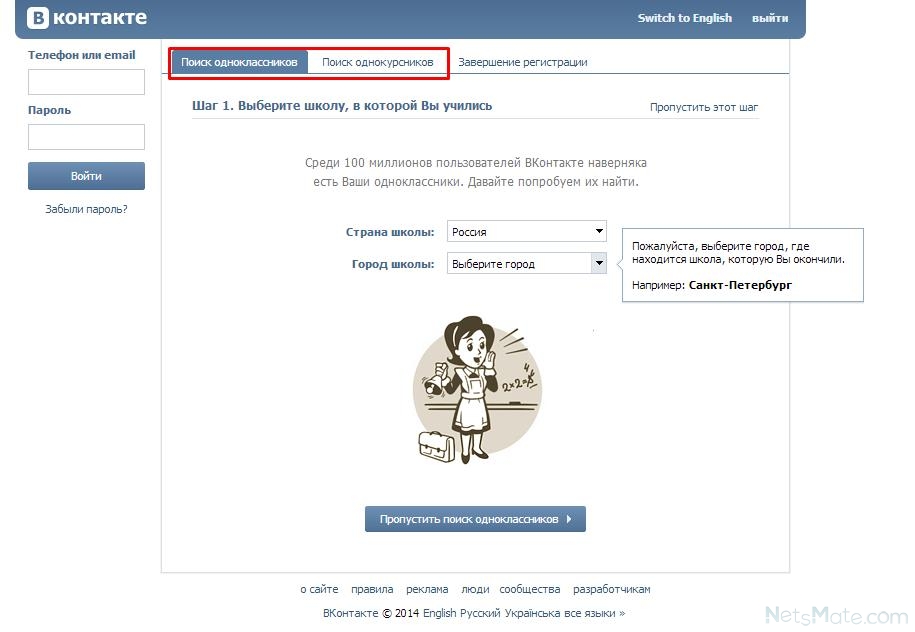





 ru. Затем нажмите по ссылке, которую мы обозначили на скриншоте.
ru. Затем нажмите по ссылке, которую мы обозначили на скриншоте.
 Необходима лишь фотка и ФИО, остальные данные показывать не обязательно.
Необходима лишь фотка и ФИО, остальные данные показывать не обязательно.
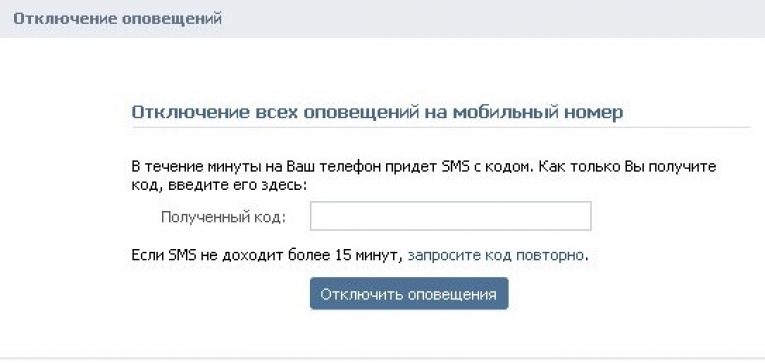
 У вас ДОЛЖЕН быть один из этих учетных данных. На адрес, который у вас есть в файле, будет отправлено электронное письмо со ссылкой для сброса пароля.
У вас ДОЛЖЕН быть один из этих учетных данных. На адрес, который у вас есть в файле, будет отправлено электронное письмо со ссылкой для сброса пароля. 

 com?
com?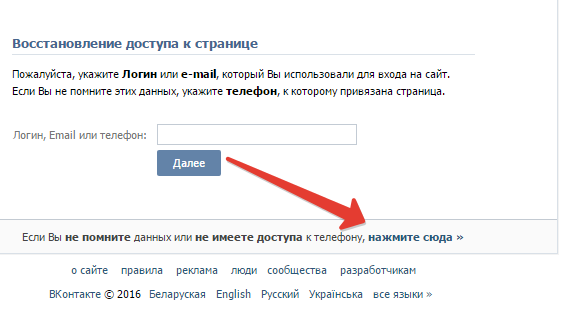 Используйте клавиатуру телефона, чтобы преобразовать буквы в цифры. Нет чувствительности к регистру. Замените звездочкой (*) все специальные символы. Вот пример:
Используйте клавиатуру телефона, чтобы преобразовать буквы в цифры. Нет чувствительности к регистру. Замените звездочкой (*) все специальные символы. Вот пример: Если вы входите в систему с нескольких компьютеров, таких как домашний и рабочий компьютеры, вы должны сохранить имя пользователя на каждом компьютере отдельно.
Если вы входите в систему с нескольких компьютеров, таких как домашний и рабочий компьютеры, вы должны сохранить имя пользователя на каждом компьютере отдельно. Имя пользователя не будет сохранено на компьютере, который вы используете в данный момент. Если вы сохранили свое имя пользователя на нескольких компьютерах, например домашнем и рабочем, имя пользователя необходимо удалить отдельно с каждого компьютера.
Имя пользователя не будет сохранено на компьютере, который вы используете в данный момент. Если вы сохранили свое имя пользователя на нескольких компьютерах, например домашнем и рабочем, имя пользователя необходимо удалить отдельно с каждого компьютера. На любом компьютере может храниться до семи имен пользователей. Если клиенты попытаются сохранить более семи имен пользователей Fidelity на компьютере, в раскрывающемся списке появятся только семь последних зарегистрированных имен пользователей.
На любом компьютере может храниться до семи имен пользователей. Если клиенты попытаются сохранить более семи имен пользователей Fidelity на компьютере, в раскрывающемся списке появятся только семь последних зарегистрированных имен пользователей.
 раздел Проблемы с кодом двухэтапной аутентификации учетной записи Nintendo.
раздел Проблемы с кодом двухэтапной аутентификации учетной записи Nintendo. Появятся все связанные учетные записи для детей. Попросите их выбрать вашу учетную запись, затем Параметры входа и безопасности , и ваш идентификатор входа появится под опцией «Изменить идентификатор входа».
Появятся все связанные учетные записи для детей. Попросите их выбрать вашу учетную запись, затем Параметры входа и безопасности , и ваш идентификатор входа появится под опцией «Изменить идентификатор входа». Отобразится ваш идентификатор входа. Обратите внимание, что вам не нужно продолжать обновление идентификатора входа.
Отобразится ваш идентификатор входа. Обратите внимание, что вам не нужно продолжать обновление идентификатора входа.
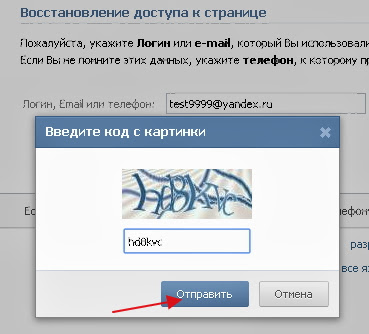
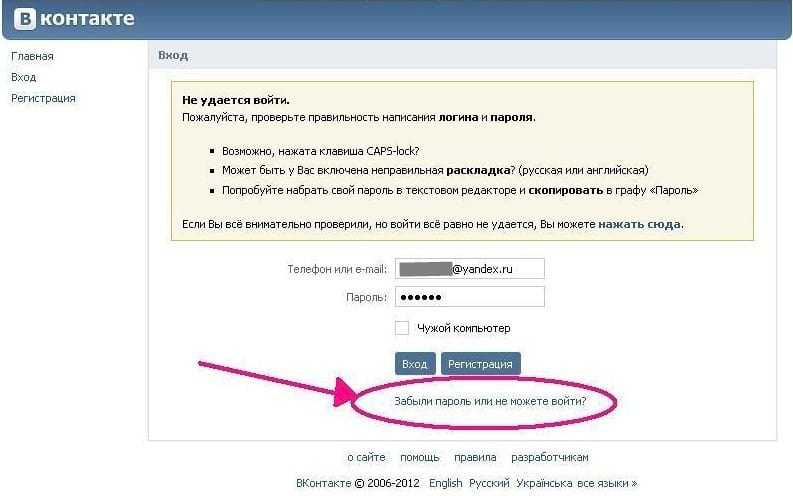 Нажмите Изменить рядом с «Изменить идентификатор входа». Отобразится ваш идентификатор входа. Обратите внимание, что вам не нужно продолжать изменение идентификатора входа.
Нажмите Изменить рядом с «Изменить идентификатор входа». Отобразится ваш идентификатор входа. Обратите внимание, что вам не нужно продолжать изменение идентификатора входа.

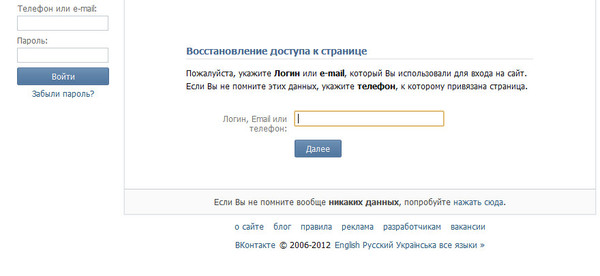 nintendo.com. Ваш псевдоним можно найти в некоторых электронных письмах с этого адреса, включая уведомления, отправленные при создании учетной записи, входе в систему на новом устройстве или внесении изменений в вашу семейную группу или родительский контроль.
nintendo.com. Ваш псевдоним можно найти в некоторых электронных письмах с этого адреса, включая уведомления, отправленные при создании учетной записи, входе в систему на новом устройстве или внесении изменений в вашу семейную группу или родительский контроль. 0016 Семейная группа . Никнеймы всех участников группы будут отображаться в разделе «Участники».
0016 Семейная группа . Никнеймы всех участников группы будут отображаться в разделе «Участники».